Page 1

Знакомство с ноутбуком
Руководство пользователя
Page 2
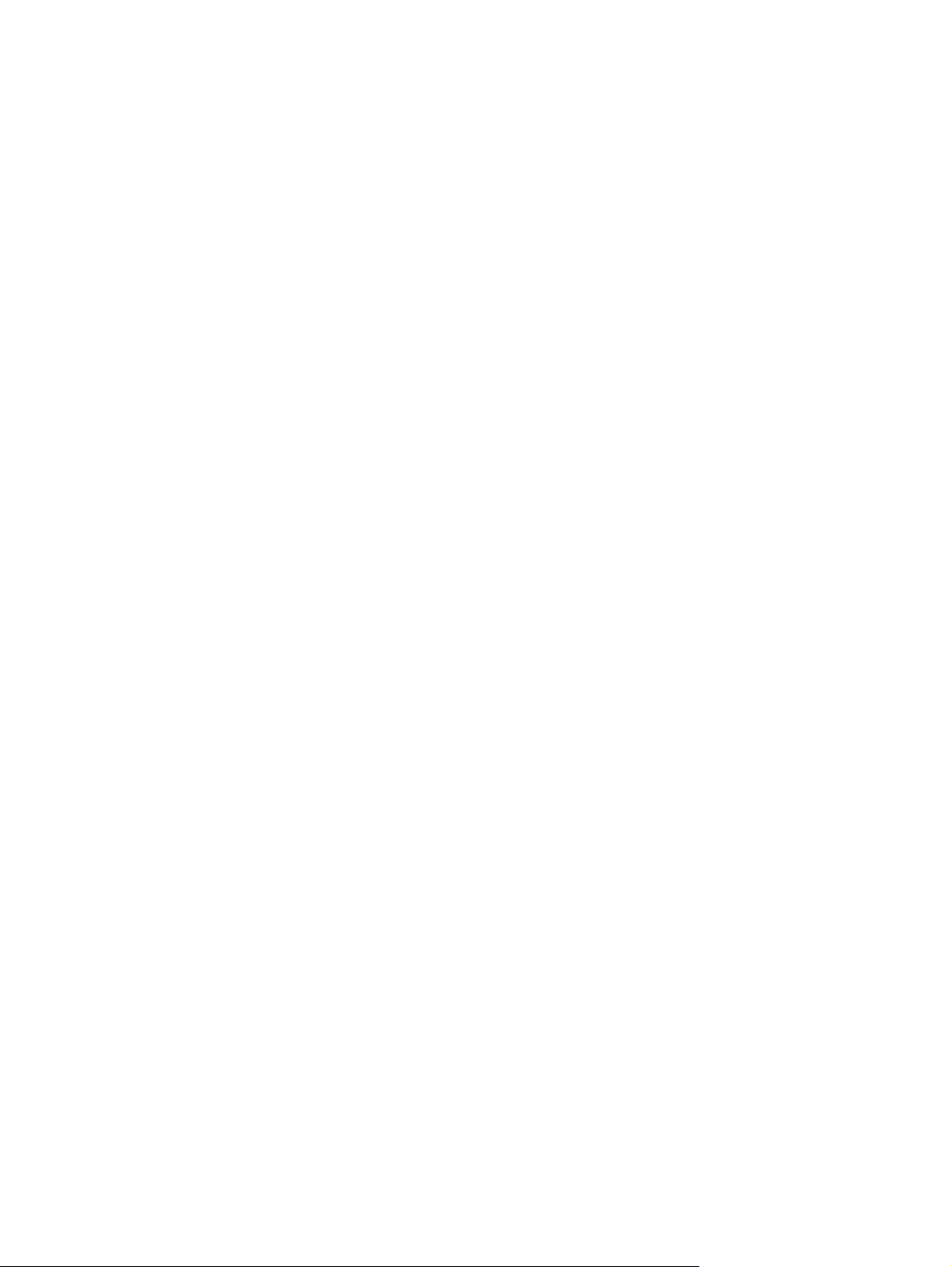
© Copyright 2008 Hewlett-Packard
Development Company, L.P.
Microsoft и Windows —
зарегистрированные в США товарные
знаки Microsoft Corporation. Bluetooth —
товарный знак соответствующего
владельца, используемый Hewlett-
Packard Company по лицензии. Логотип
SD — товарный знак соответствующего
владельца.
Информация, содержащаяся в
настоящем документе, может быть
изменена без предварительного
уведомления. Все виды гарантий на
продукты и услуги компании HP
указываются исключительно в
заявлениях о гарантии, прилагаемых к
указанным продуктам и услугам. Никакие
сведения, содержащиеся в данном
документе, не должны истолковываться
как предоставление дополнительных
гарантий. Компания HP не несет
ответственности за технические ошибки
или опечатки, которые могут содержаться
в настоящем документе.
Издание 1-е, август 2008 г.
Уведомление о продукте
В этом руководстве пользователя
описываются функции, которые являются
общими для большинства моделей.
Некоторые функции могут быть
недоступны на данном компьютере.
Номер документа: 487212-251
Page 3
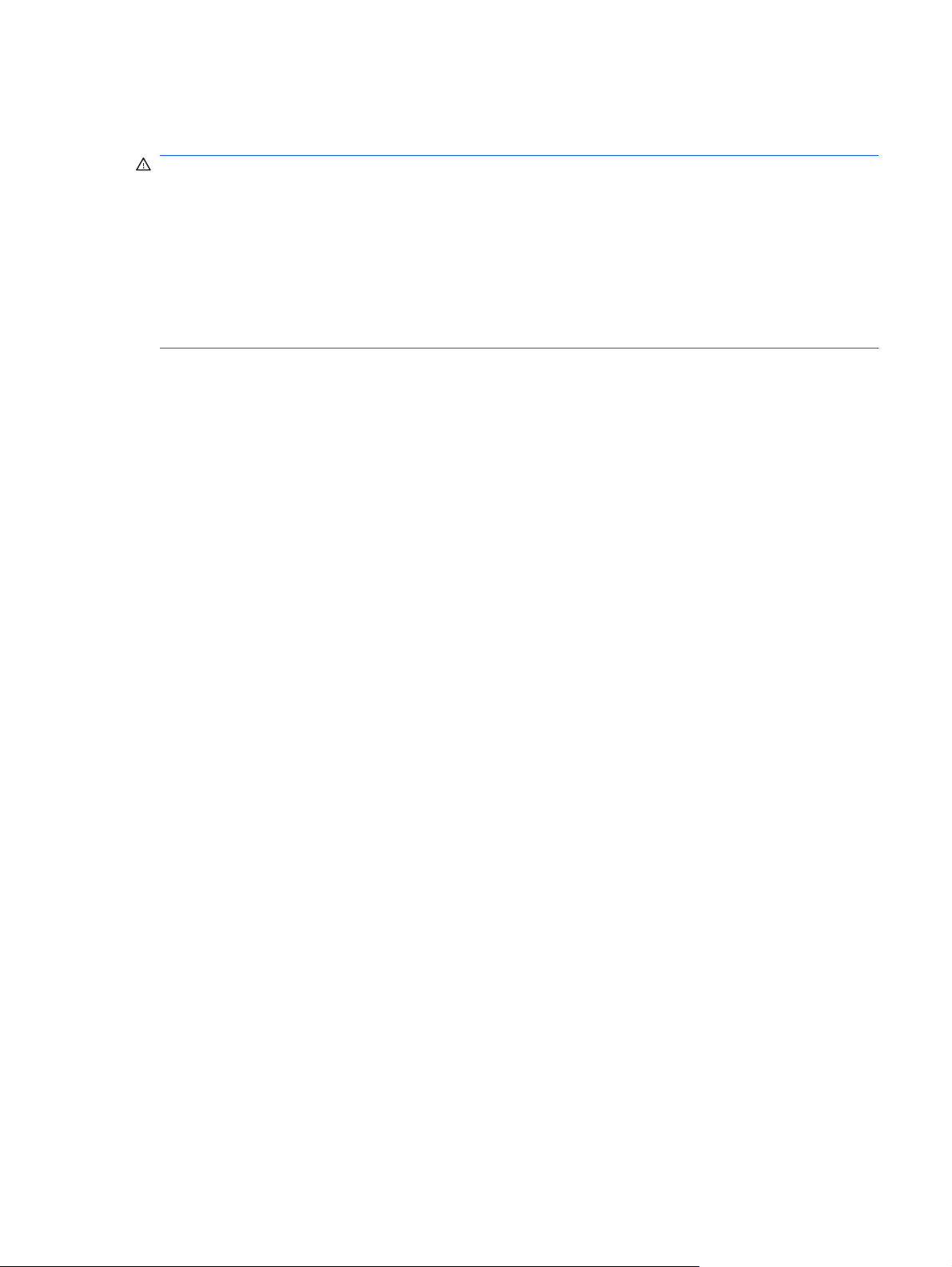
Уведомление о безопасности
ВНИМАНИЕ! Во избежание возможных ожогов или перегрева компьютера при работе не
кладите компьютер на колени и не закрывайте вентиляционные отверстия. Используйте
компьютер только на твердой ровной поверхности. Не допускайте перекрытия воздушного потока
жесткими поверхностями, такими как корпус стоящего рядом принтера, или мягкими предметами,
такими как подушки, ковры с длинным ворсом или предметы
компьютером не допускайте контакта адаптера питания переменного тока с кожей или с мягкими
поверхностями, такими как подушки, ковры с длинным ворсом или предметы одежды. Компьютер
и адаптер питания удовлетворяют требованиям к допустимой для пользователей температуре
поверхности, определенным международным стандартом безопасности оборудования,
используемого в сфере информационных технологий (IEC 60950).
одежды. Кроме того, при работе с
iii
Page 4
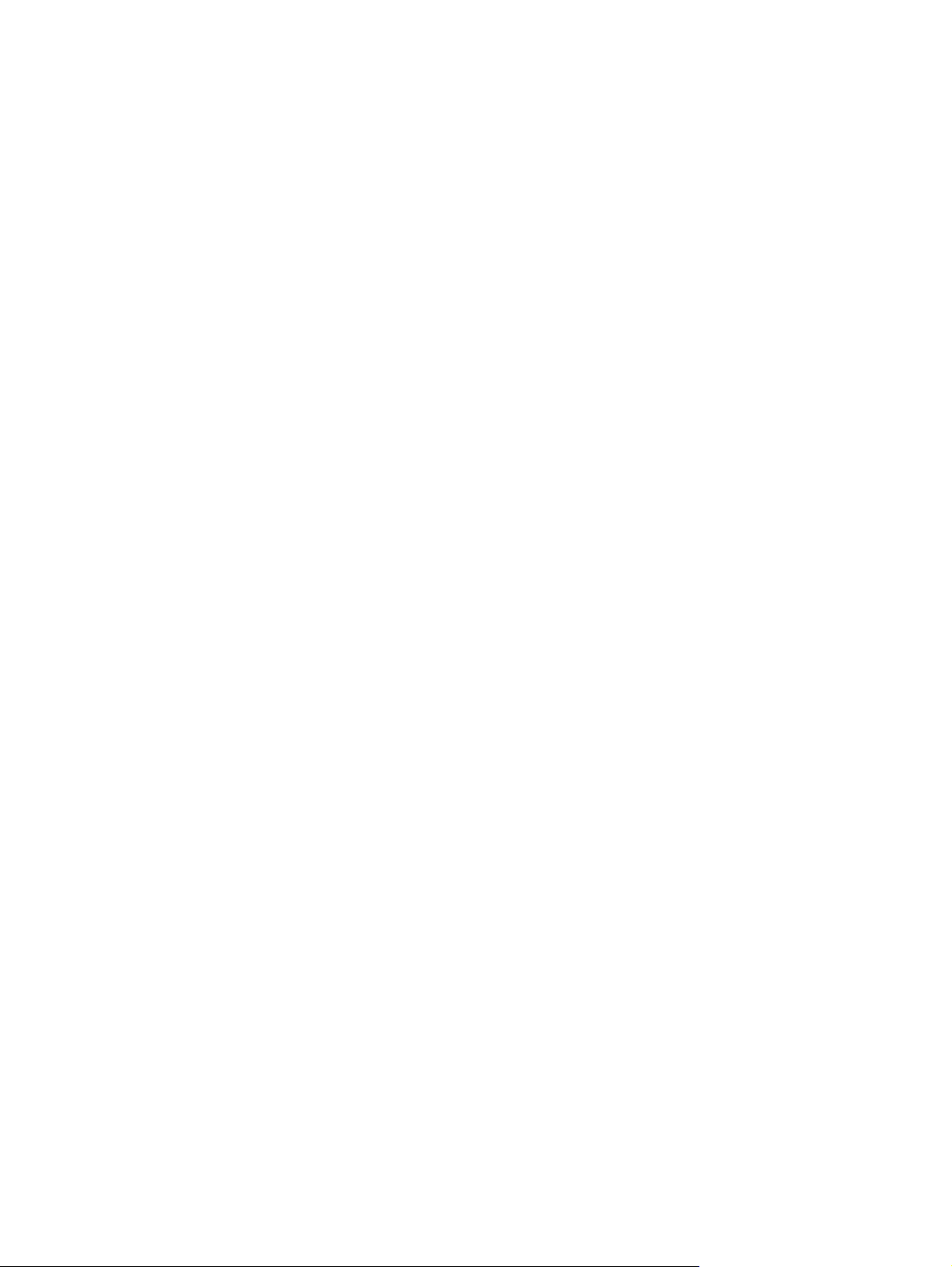
iv Уведомление о безопасности
Page 5
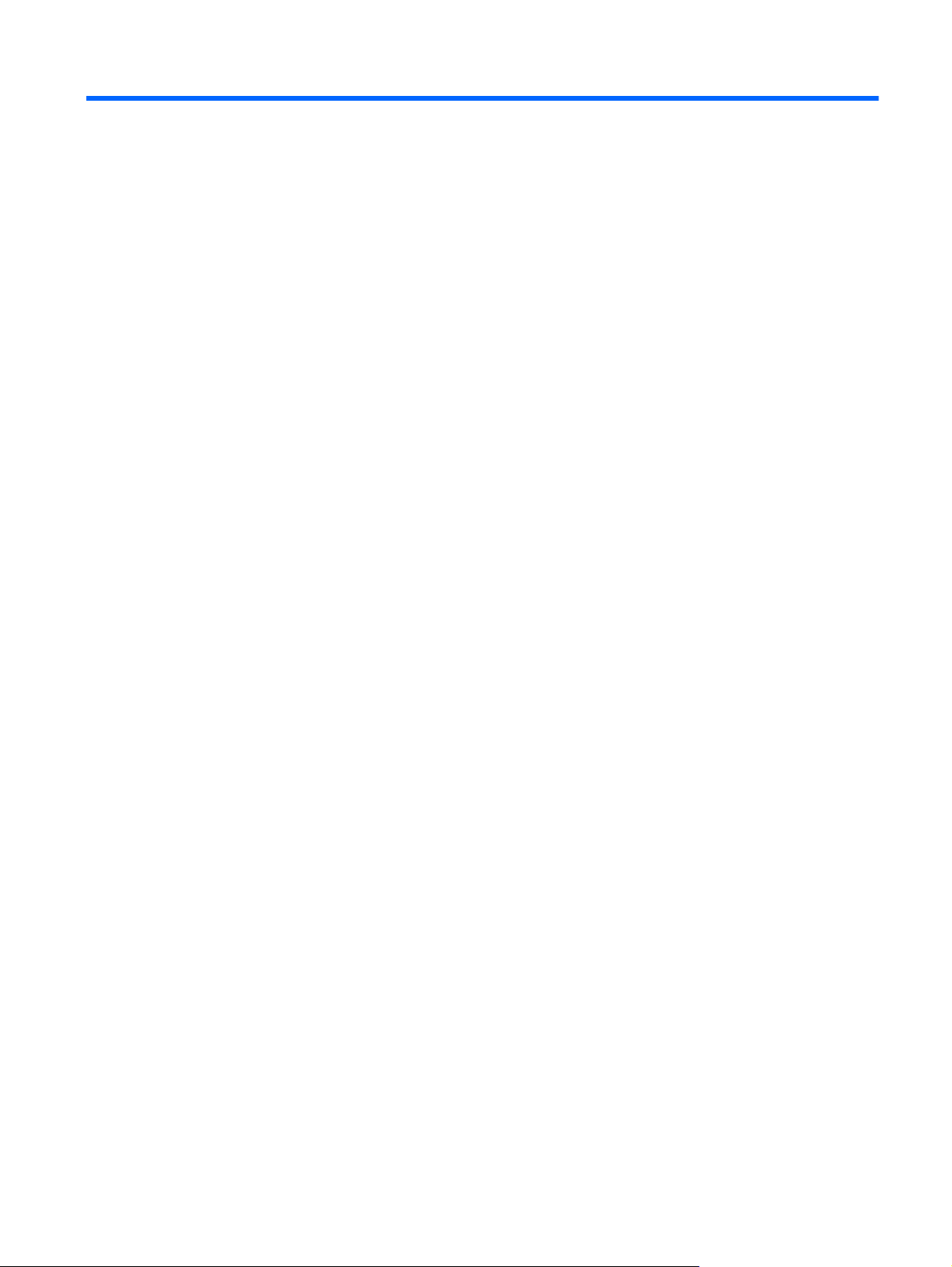
Содержание
1 Определение оборудования
2 Компоненты
Компоненты (вид сверху) ................................................................................................................... 2
Сенсорная панель .............................................................................................................. 2
Индикаторы ........................................................................................................................ 3
Кнопки, динамики и считыватель отпечатков пальцев ................................................... 4
Клавиши .............................................................................................................................. 6
Экран ................................................................................................................................... 7
Компоненты (вид спереди) ................................................................................................................ 8
Вид сзади ............................................................................................................................................ 9
Компоненты (вид справа) ................................................................................................................. 10
Компоненты (вид слева) .................................................................................................................. 11
Компоненты (вид снизу) ................................................................................................................... 12
Антенны беспроводной связи .......................................................................................................... 14
Дополнительное оборудование ...................................................................................................... 15
3 Наклейки
Указатель .......................................................................................................................................................... 18
v
Page 6
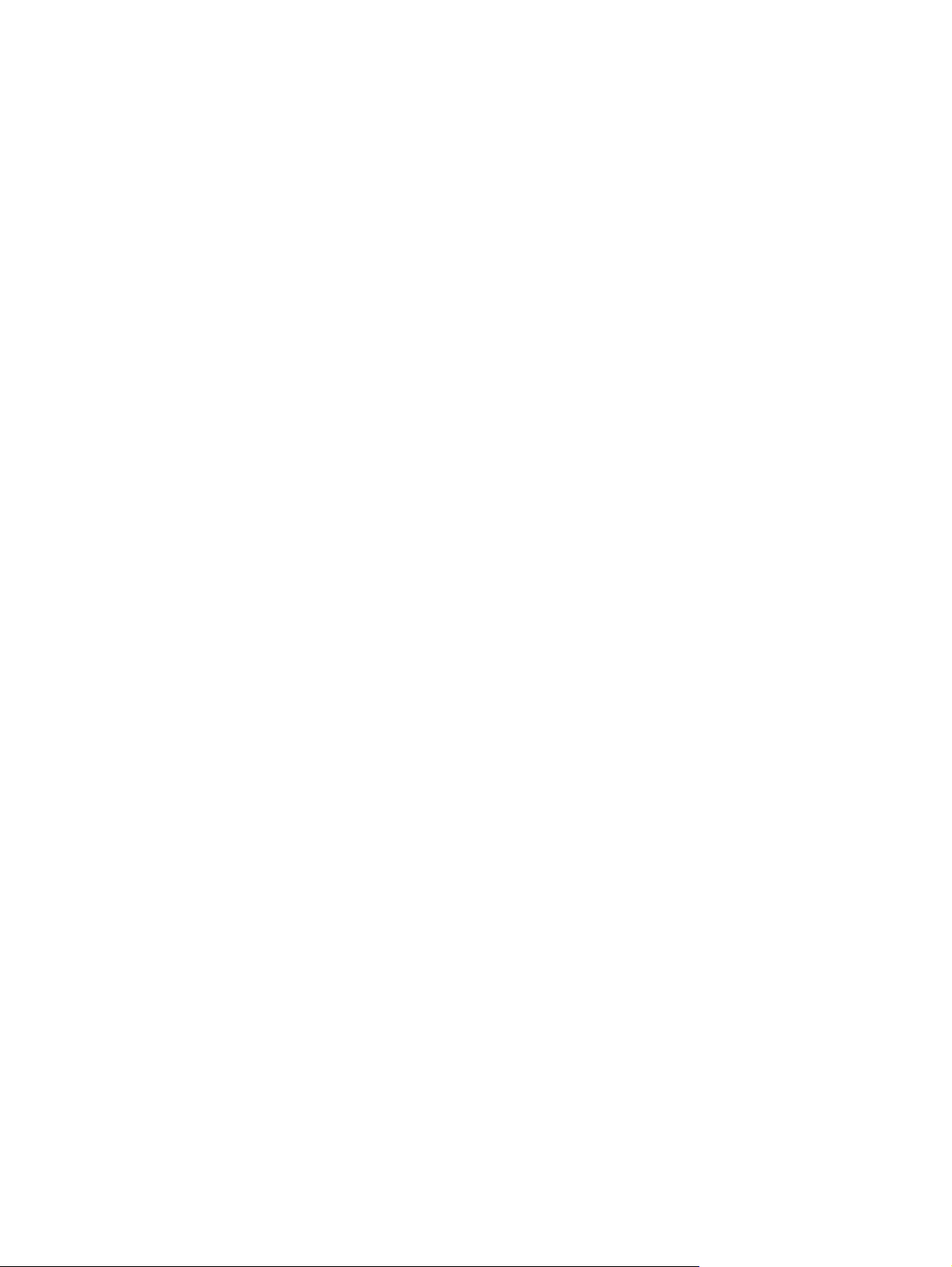
vi
Page 7
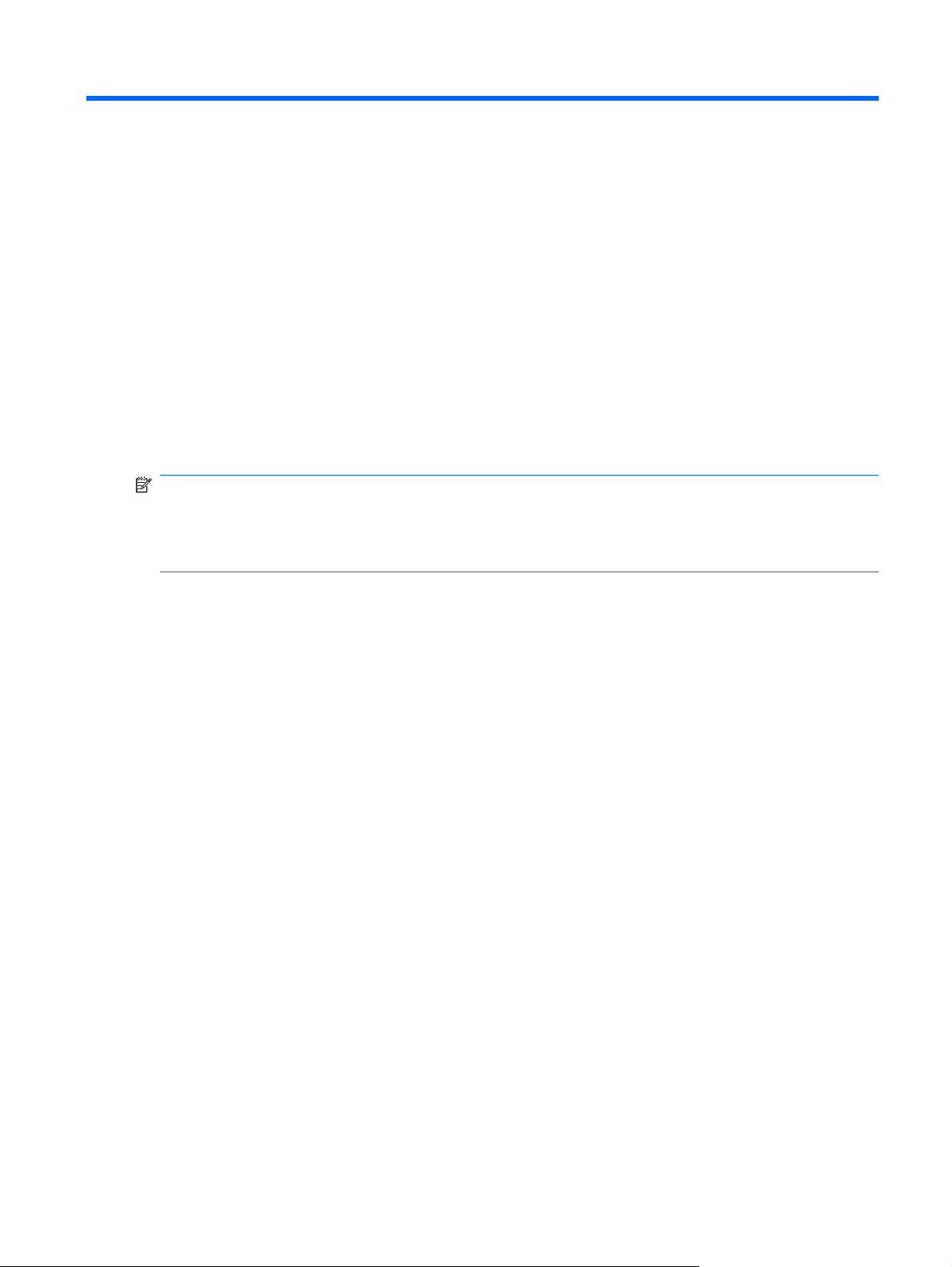
1 Определение оборудования
Чтобы просмотреть список установленного оборудования, выполните следующие действия.
1. Выберите Пуск > Компьютер > Свойства системы.
2. На левой панели окна щелкните Диспетчер устройств.
Диспетчер устройств также позволяет добавлять новое оборудование и изменять параметры
устройств.
ПРИМЕЧАНИЕ: Для повышения безопасности компьютера ОС Windows® имеет функцию
управления учетными записями пользователей. Для выполнения некоторых задач, например для
установки программного обеспечения, запуска утилит или изменения параметров Windows,
может быть предложено подтвердить права доступа или ввести пароль. Дополнительные
сведения см. в центре справки и поддержки.
1
Page 8

2 Компоненты
Компоненты (вид сверху)
Сенсорная панель
Компонент Описание
(1) Индикатор сенсорной панели
(2) TouchPad* Перемещение указателя, выбор и запуск объектов на экране.
(3) Левая кнопка TouchPad* Выполняет функцию левой кнопки мыши.
(4) Кнопка включения/выключения сенсорной
панели
(5) Зона прокрутки сенсорной панели Прокрутка вверх и вниз.
(6) Правая кнопка сенсорной панели* Выполняет функцию правой кнопки мыши.
*В данной таблице приведены параметры, установленные производителем. Для просмотра или изменения параметров
указывающих устройств выберите Пуск > Панель управления > Оборудование и звук > Мышь.
Белый — сенсорная панель включена.
●
Желтый — сенсорная панель отключена.
●
Включение/выключение сенсорной панели.
2 Глава 2 Компоненты
Page 9

Индикаторы
Компонент Описание
(1) Индикатор Caps Lock Светится — включен верхний регистр.
(2) Индикаторы питания (2)*
(3) Индикатор отключения звука
(4) Индикатор уменьшения громкости Светится — используется регулятор громкости для
(5) Индикатор увеличения громкости Светится — используется регулятор громкости для
(6) Индикатор высоких частот Светится — включена функция высоких частот.
(7) Индикатор низких частот Светится — включена функция низких частот.
(8) Индикатор уменьшения высоких/низких
частот
(9) Индикатор увеличения уровня высоких/низких
частот
Светится — компьютер включен.
●
Мигает — компьютер находится в спящем режиме.
●
Не светится — компьютер выключен или находится в
●
режиме гибернации.
Белый — звук компьютера включен.
●
Желтый — звук компьютера отключен.
●
уменьшения громкости динамиков компьютера.
увеличения громкости динамиков компьютера.
Светится — регулятор высоких или низких частот
используется для уменьшения уровня высоких или низких
частот.
Светится — регулятор высоких или низких частот
используется для увеличения уровня высоких или низких
частот.
Компоненты (вид сверху)3
Page 10

Компонент Описание
(10) Индикатор беспроводной связи
(11) Индикатор Num Lock Светится — включен режим Num Lock или задействована
(12) Индикатор диска
(13) Индикатор батареи
*На двух индикаторах питания отображается одинаковая информация. Индикатор, расположенный на кнопке питания,
виден только при открытом экране компьютера. Второй индикатор питания, расположенный спереди компьютера,
виден постоянно.
Синий — включено встроенное устройство беспроводной
●
связи, например устройство беспроводной ЛВС и/или
устройство Bluetooth®.
Желтый — все устройства беспроводной связи
●
отключены.
встроенная цифровая панель клавиатуры.
Мигает — обращение к внутреннему жесткому диску или
●
оптическому дисководу.
Желтый — программа HP ProtectSmart Hard Drive
●
Protection временно запарковала головки внутреннего
жесткого диска.
Светится — батарея заряжается.
●
Мигает — батарея является единственным источником
●
питания и имеет низкий или критический уровень заряда.
Не светится — если компьютер подключен к внешнему
●
источнику питания, индикатор перестает светиться, когда
все батареи полностью заряжены. Если компьютер не
подключен к внешнему источнику питания, индикатор не
будет светиться до тех пор, пока батарея не достигнет
низкого уровня заряда.
Кнопки, динамики и считыватель отпечатков пальцев
4 Глава 2 Компоненты
Page 11

Компонент Описание
(1) Кнопка питания*
(2) Динамики (2) Воспроизведение звука.
(3) Кнопка мультимедиа Запуск программы MediaSmart.
Если компьютер выключен, нажмите эту кнопку для его
●
включения.
Если компьютер включен, нажмите и быстро отпустите
●
эту кнопку для перехода в спящий режим.
Если компьютер находится в спящем режиме, нажмите и
●
сразу отпустите кнопку для выхода из спящего режима.
Если компьютер находится в режиме гибернации,
●
нажмите и сразу отпустите кнопку
гибернации.
Если компьютер не отвечает и не удается выполнить
процедуры завершения работы Windows®, для выключения
компьютера нажмите и удерживайте кнопку питания не менее
5 секунд.
Для получения дополнительных сведений о параметрах
питания выберите Пуск > Панель управления > Система и
ее обслуживание > Электропитание.
ПРИМЕЧАНИЕ: Если на компьютере установлен пароль для
входа в систему, может быть предложено выполнить вход в
Windows. Программа MediaSmart запустится после входа в
систему. Для получения дополнительной информации об
использовании программы MediaSmart выберите Пуск >
Справка и поддержка.
для выхода из режима
(4) Кнопка предыдущей дорожки/перемотки
назад
(5) Кнопка воспроизведения/паузы Воспроизведение или пауза.
(6) Кнопка следующей дорожки/перемотки
вперед
(7) Кнопка остановки Остановка воспроизведения.
(8) Кнопка оптического дисковода Открывает лоток дисковода.
(9) Кнопка отключения звука Отключение и включение звука динамика.
(10) Регулятор громкости Регулировка громкости динамика. Чтобы понизить уровень
(11) Кнопка высоких/низких частот Переключение между режимами высоких частот и низких
(12) Регулятор высоких или низких частот Настройка уровня высоких или низких частот. Для выбора
При однократном нажатии выполняется
●
воспроизведение предыдущей дорожки или раздела.
При нажатии в сочетании с клавишей fn выполняется
●
перемотка назад.
При однократном нажатии выполняется
●
воспроизведение следующей дорожки или раздела.
Перемотка вперед при нажатии в сочетании с клавишей
●
fn.
громкости, проведите пальцем влево либо нажмите и
удерживайте знак минус (-). Знака минус можно также
коснуться пером. Чтобы повысить уровень громкости,
проведите пальцем вправо либо нажмите и удерживайте знак
плюс (+). Знака плюс можно также коснуться пером.
частот.
высоких или низких частот нажмите кнопку высоких/низких
Компоненты (вид сверху)5
Page 12
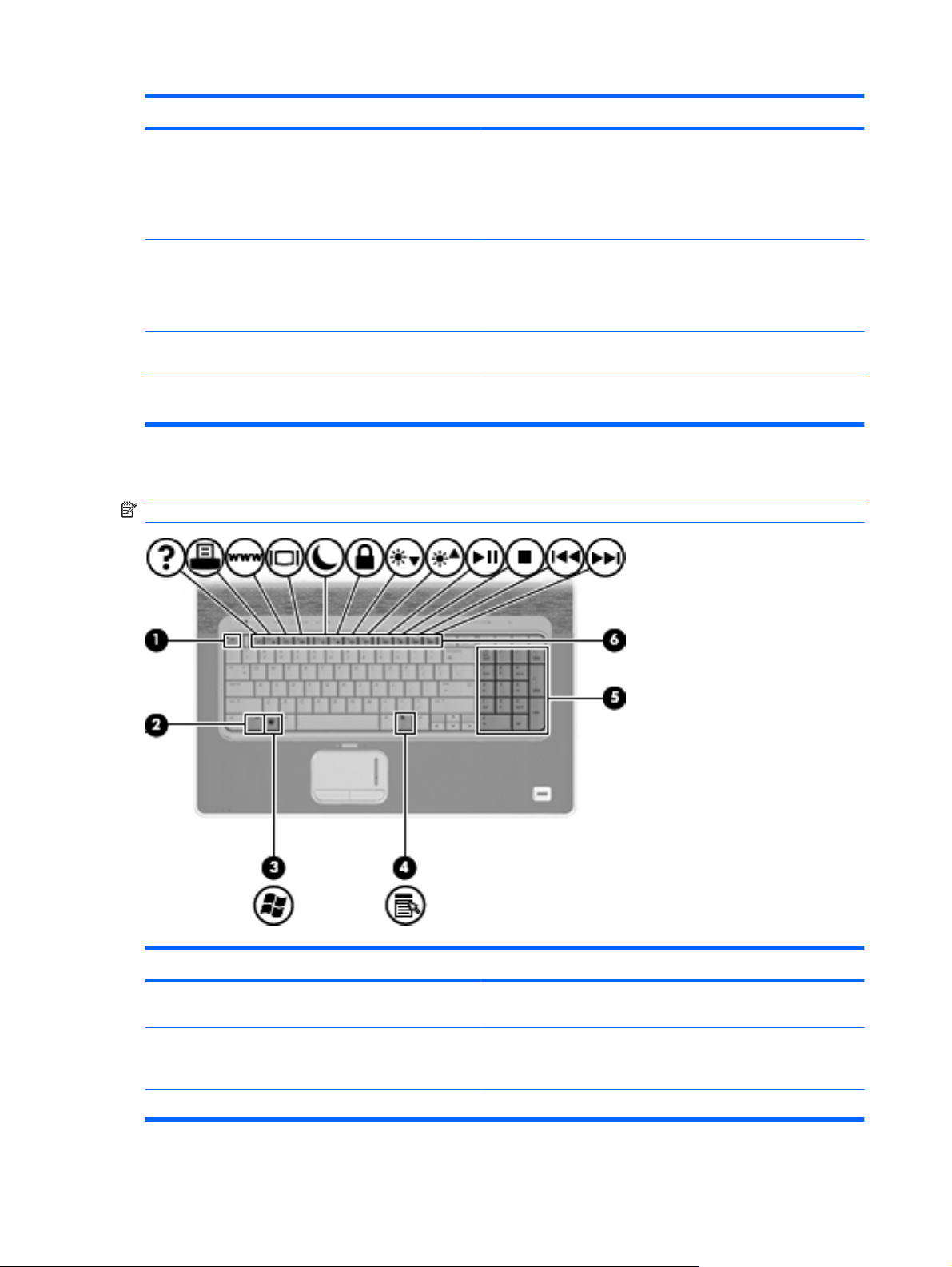
Компонент Описание
(13) Кнопка беспроводной связи Включение или выключение беспроводной связи без
(14) Считыватель отпечатков пальцев Позволяет выполнить вход в операционную систему Windows
*В данной таблице приведены заводские значения параметров. Информацию об изменении параметров по умолчанию
см. в руководствах пользователя в центре справки и поддержки.
Клавиши
ПРИМЕЧАНИЕ: Вид компьютера может отличаться от изображения в данном разделе.
частот. Чтобы понизить уровень высоких/низких частот,
проведите пальцем влево либо нажмите и удерживайте знак
минус (-). Знака минус можно также коснуться пером. Чтобы
повысить уровень высоких/низких частот, проведите пальцем
вправо либо нажмите и удерживайте знак плюс (+). Знака плюс
можно также коснуться пером.
установки беспроводного соединения.
ПРИМЕЧАНИЕ: Чтобы установить беспроводное
соединение, необходимо настроить беспроводную сеть.
с помощью отпечатка пальца вместо пароля.
Компонент Описание
(1) Клавиша esc При нажатии одновременно с клавишей fn отображается
(2) Клавиша fn При нажатии одновременно с функциональной клавишей или
(3) Kлавиша с логотипом Windows Вызов меню Пуск Windows.
6 Глава 2 Компоненты
информация о системе.
клавишей esc запускаются часто используемые системные
функции.
Page 13
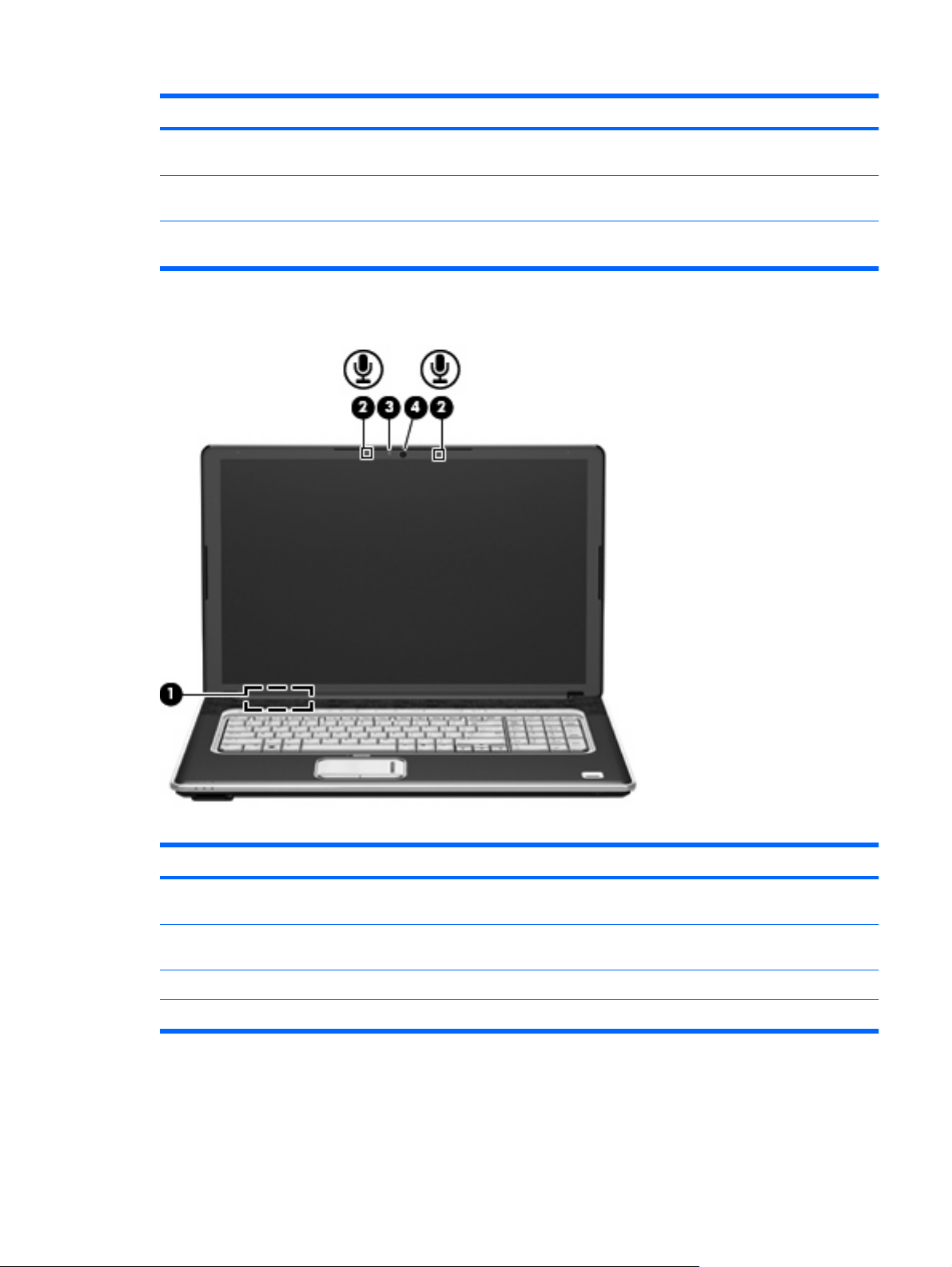
Компонент Описание
(4) Клавиша приложений Windows Вывод контекстного меню для элемента, на который наведен
указатель.
Экран
(5) Клавиши встроенной цифровой панели Могут использоваться как клавиши на внешней цифровой
клавиатуре.
(6) Функциональные клавиши При нажатии одновременно с клавишей fn выполняют
наиболее часто используемые системные функции.
Компонент Описание
(1) Встроенный выключатель экрана Выключение экрана при его закрытии на включенном
компьютере.
(2) Внутренние цифровые стереофонические
микрофоны (2)
(3) Индикатор веб-камеры Светится — веб-камера используется.
(4) Веб-камера Запись звука и видео, а также съемка фотографий.
Запись звука.
Компоненты (вид сверху)7
Page 14
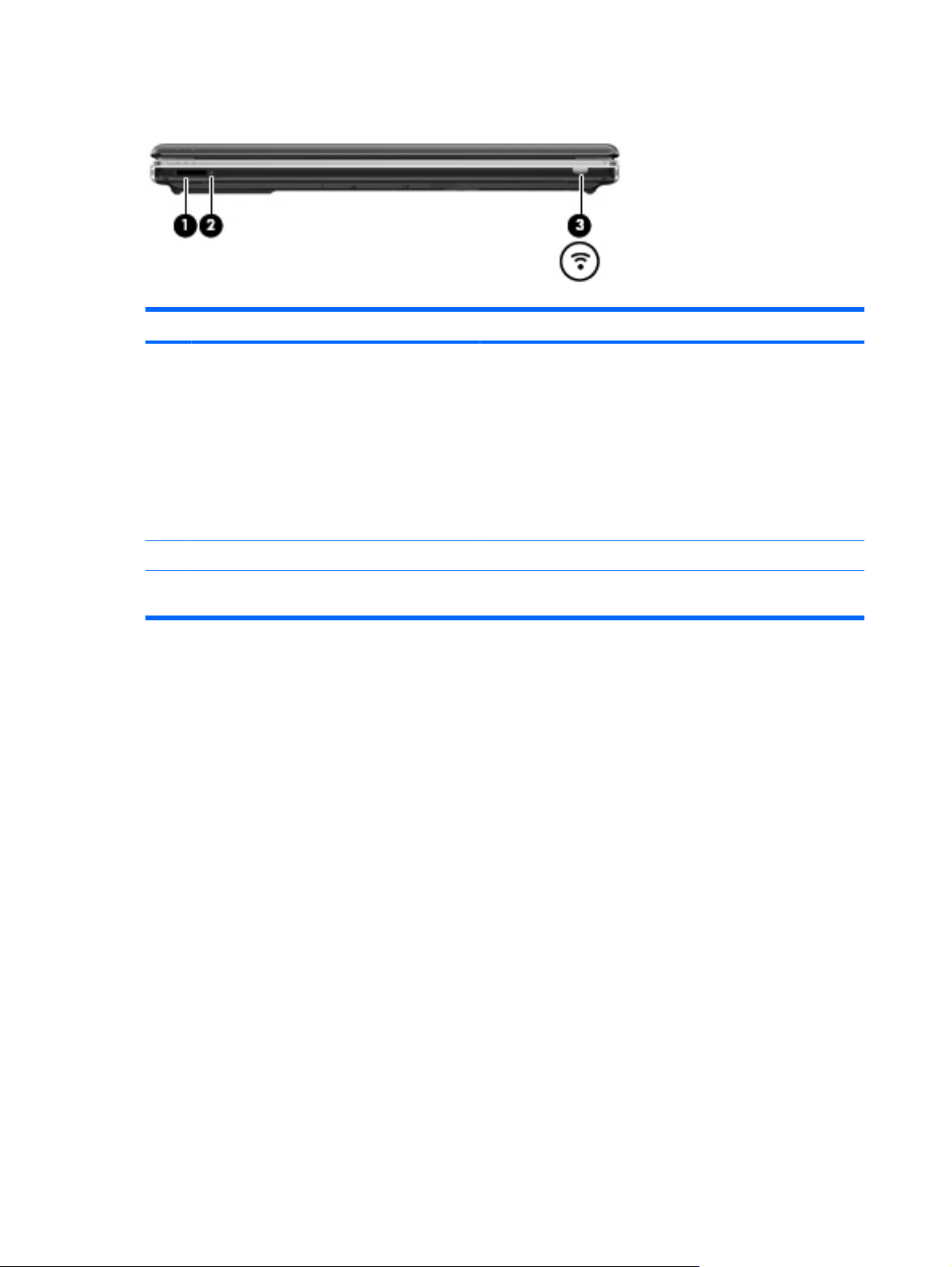
Компоненты (вид спереди)
Компонент Описание
(1) Гнездо цифровых карт памяти Поддерживает следующие форматы цифровых карт памяти
(2) Индикатор гнезда цифровых карт памяти Светится — осуществляется доступ к цифровой карте памяти.
(приобретаются отдельно).
Memory Stick (MS)
●
Memory Stick Pro (MSP)
●
MultiMediaCard (MMC)
●
Secure Digital (SD)
●
xD-Picture Card (XD)
●
(3) Инфракрасный датчик Прием сигналов с пульта дистанционного управления HP
(только на некоторых моделях).
8 Глава 2 Компоненты
Page 15
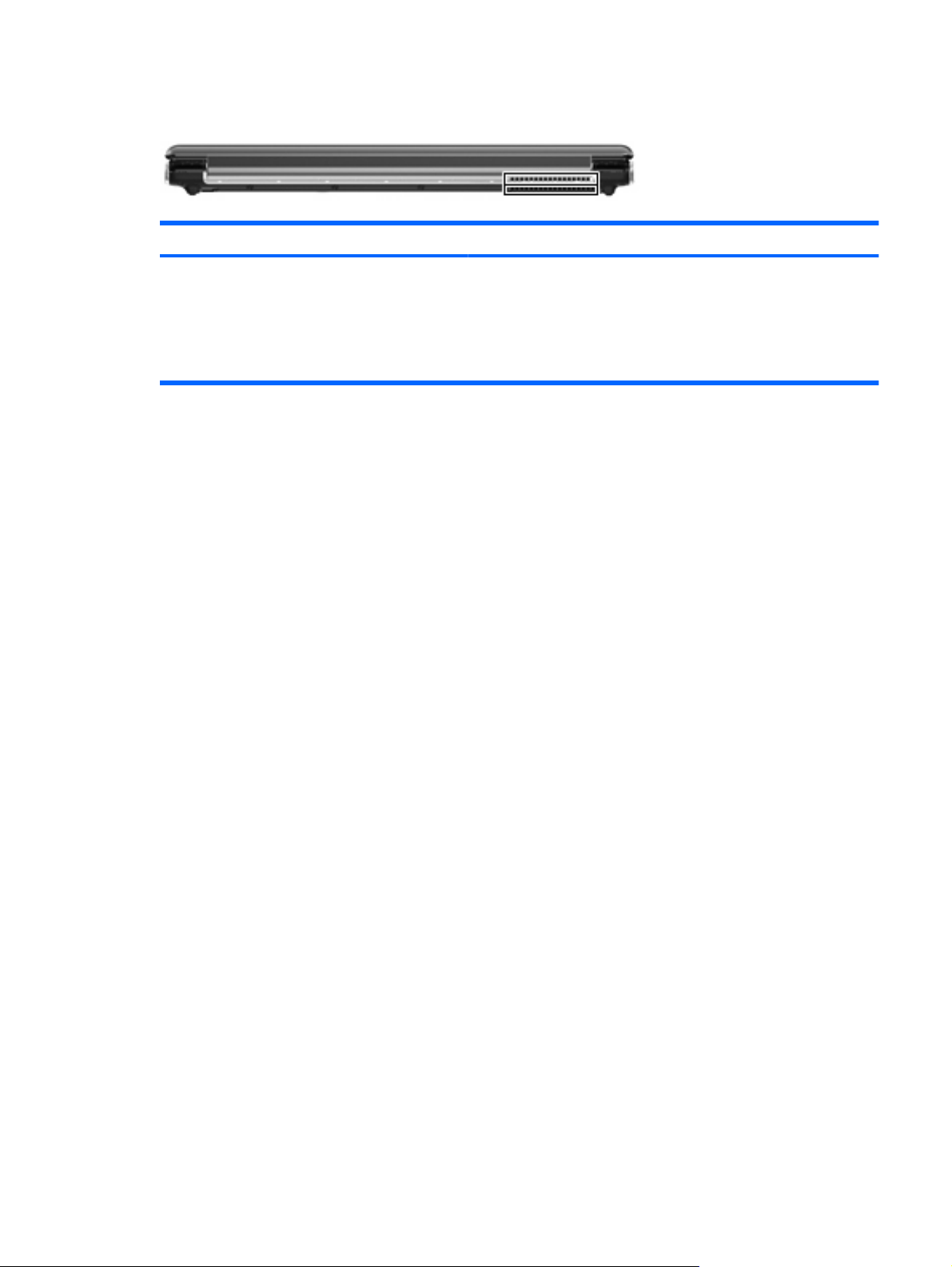
Вид сзади
Компонент Описание
Вентиляционные отверстия Обеспечение воздушного потока для охлаждения внутренних
компонентов.
ПРИМЕЧАНИЕ: Вентилятор компьютера запускается
автоматически для охлаждения внутренних компонентов и
предотвращения перегрева. Регулярное включение и выключение
вентилятора во время работы является нормальным.
Вид сзади 9
Page 16
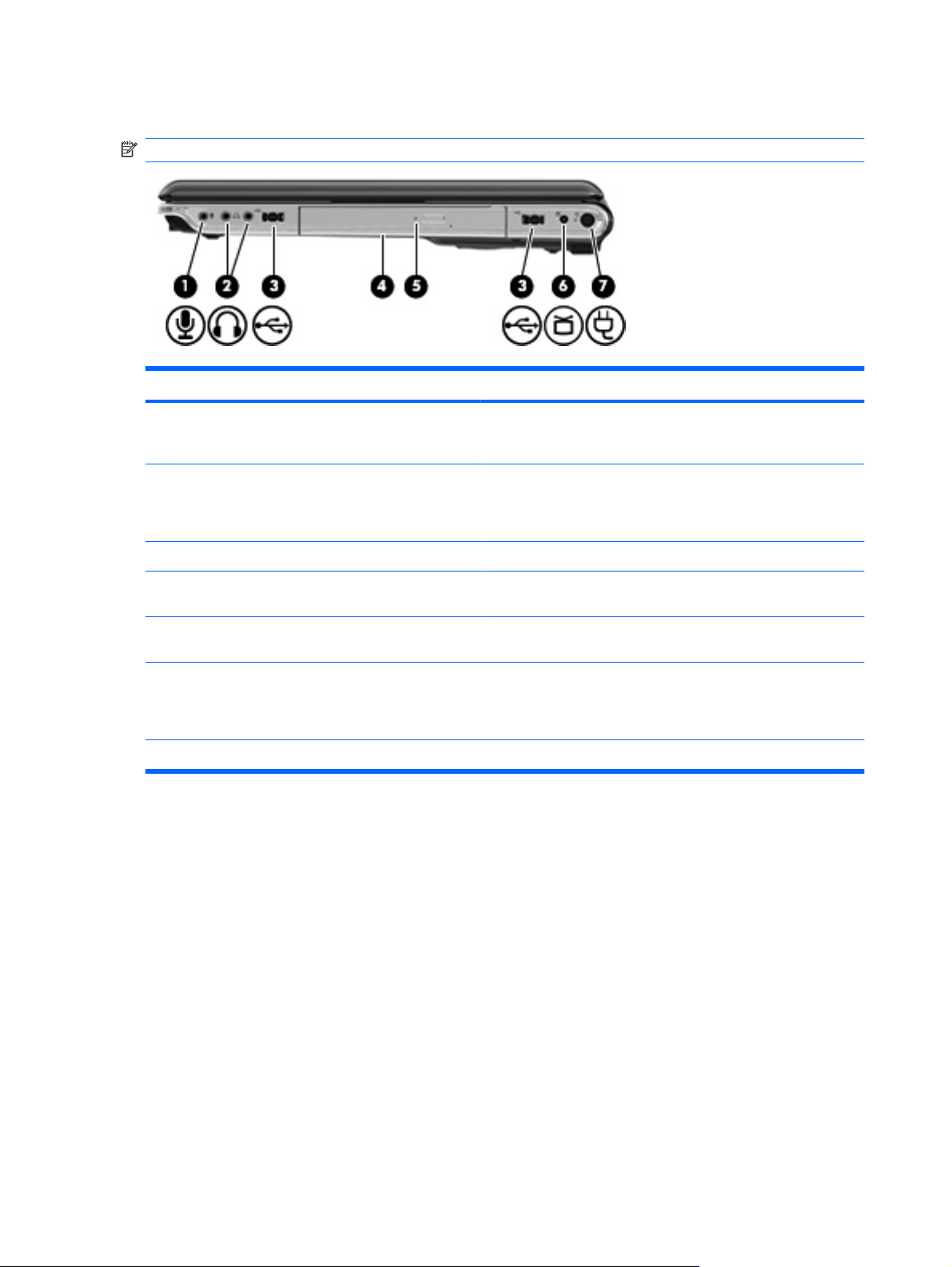
Компоненты (вид справа)
ПРИМЕЧАНИЕ: Вид компьютера может отличаться от изображения в данном разделе.
Компонент Описание
(1) Аудиовход (разъем для микрофона) Позволяет подключать дополнительную компьютерную
(2) Аудиовыходы (разъемы для наушников) (2) Воспроизведение звука при подключении дополнительных
(3) Порты USB (2) Подключение дополнительных устройств USB.
гарнитуру с микрофоном, стереофонический или
монофонический микрофон.
стереодинамиков с внешним питанием, обычных или вставных
наушников, гарнитуры или телевизионной акустической
системы.
(4) Оптический дисковод Чтение оптических дисков, на некоторых моделях также
запись оптических дисков.
(5) Индикатор оптического дисковода Мигает — осуществляется обращение к оптическому
дисководу.
(6) Разъем антенны или кабельного телевидения
(только на некоторых моделях)
(7) Разъем питания Подключение адаптера переменного тока.
Подключение дополнительной телевизионной антенны или
дополнительного цифрового кабельного устройства,
принимающего телепрограммы стандартной или высокой
четкости.
10 Глава 2 Компоненты
Page 17
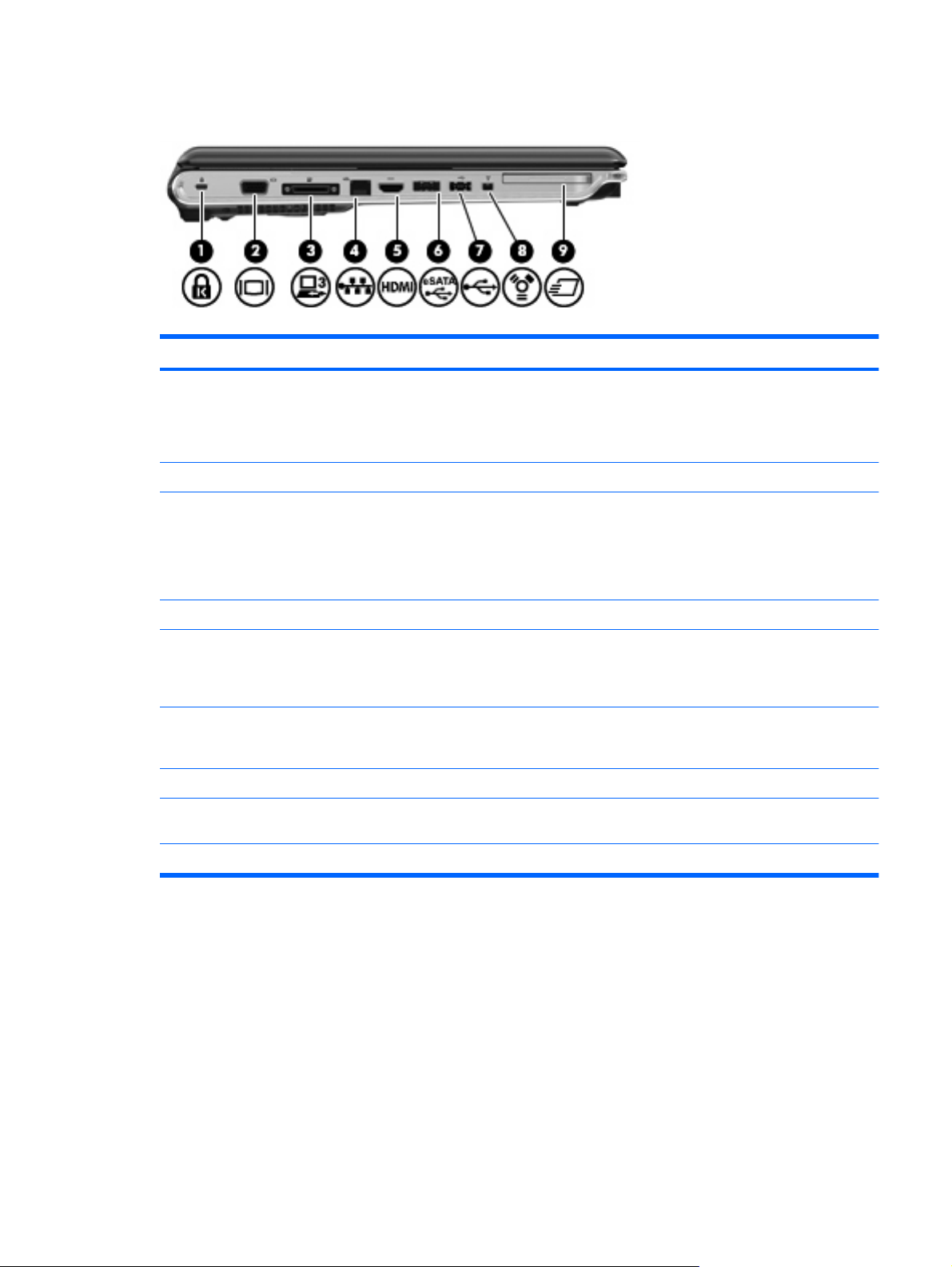
Компоненты (вид слева)
Компонент Описание
(1) Гнездо защитного троса Крепление к компьютеру дополнительного защитного троса.
(2) Порт внешнего монитора Подключение внешнего монитора VGA или проектора.
(3) Порт расширения 3 Подключение компьютера к дополнительному стыковочному
ПРИМЕЧАНИЕ: Защитный тросик является сдерживающим
фактором, но он может не предотвратить ненадлежащее
использование или хищение компьютера.
устройству или дополнительному устройству расширения.
ПРИМЕЧАНИЕ: Компьютер имеет только один порт
расширения. Термин порт расширения 3 описывает тип порта
расширения.
(4) Разъем RJ-45 (сеть) Подключение кабеля локальной сети.
(5) Порт HDMI Порт HDMI предназначен для подключения к компьютеру
дополнительного видео- или аудиоустройства, например
телевизора высокой четкости или любых других совместимых
цифровых или звуковых устройств.
(6) Порт eSATA/USB Подключение дополнительного высокопроизводительного
компонента eSATA, например внешнего жесткого диска
eSATA, или подключение дополнительного устройства USB.
(7) Порт USB Подключение дополнительного устройства USB.
(8) Порт 1394 Подключение дополнительных устройств стандарта IEEE
1394 или 1394a, например видеокамеры.
(9) Гнездо ExpressCard Поддерживает дополнительные карты ExpressCard.
Компоненты (вид слева)11
Page 18

Компоненты (вид снизу)
Компонент Описание
(1) Отсек для батареи Предназначен для установки батареи.
(2) Фиксатор батареи Позволяет извлечь батарею из отсека.
(3) Вентиляционные отверстия (9) Обеспечение воздушного потока для охлаждения внутренних
компонентов.
ПРИМЕЧАНИЕ: Вентилятор компьютера включается
автоматически для охлаждения внутренних компонентов и
предотвращения перегрева. Регулярное включение и
выключение вентилятора во время работы является
нормальным.
(4) Отсек для жесткого диска Предназначен для установки 1 или 2 жестких дисков (в
зависимости от модели), платы ТВ-тюнера (только на
некоторых моделях) и содержит два гнезда для модулей
памяти.
(5) Отсек Mini Card Предназначен для установки модуля ЛВС или беспроводной
сети.
12 Глава 2 Компоненты
Page 19

Компонент Описание
ПРЕДУПРЕЖДЕНИЕ: Во избежание сбоя системы
используйте только модули беспроводной связи, которые
официально разрешены для применения в компьютерах
полномочными государственными органами,
регламентирующими использование беспроводных
устройств. Если после замены модуля было получено
предупреждающее сообщение, для восстановления работы
компьютера извлеките данный модуль и обратитесь в службу
технической поддержки с помощью центра справки и
поддержки.
(6) Низкочастотный динамик Содержит низкочастотный динамик.
Компоненты (вид снизу)13
Page 20
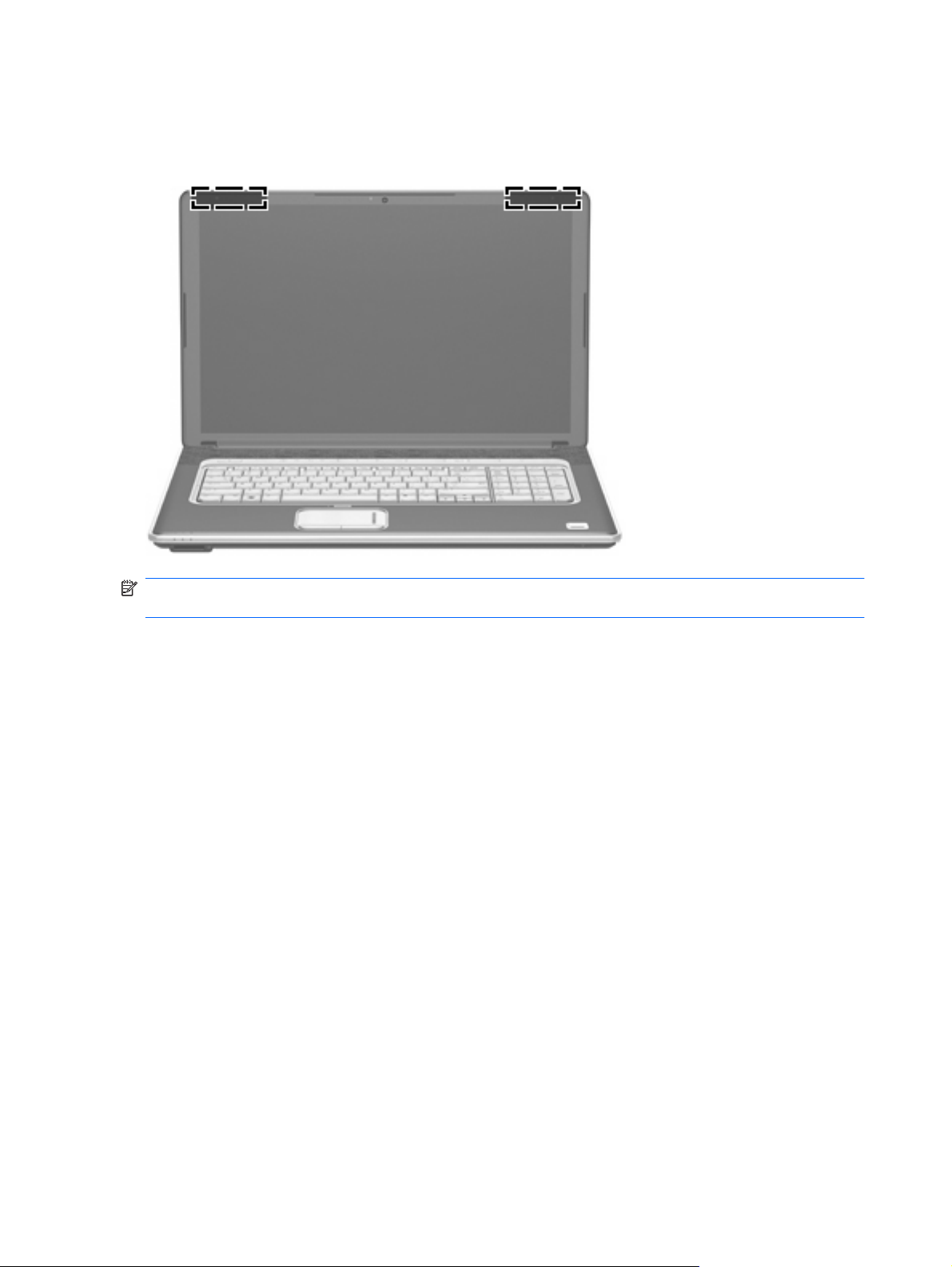
Антенны беспроводной связи
Антенны служат для приема и передачи сигналов для обмена данными с беспроводными ЛВС.
ПРИМЕЧАНИЕ: Антенна не видна снаружи компьютера. Для обеспечения оптимальной
передачи данных в непосредственной близости от антенн не должно быть никаких препятствий.
Сведения о соответствии нормам беспроводной связи см. в документе Уведомления о
соответствии нормам, требованиям к безопасности и охране окружающей среды в разделе,
применимом к данной стране или региону. Эти уведомления доступны в центре справки и
поддержки.
14 Глава 2 Компоненты
Page 21
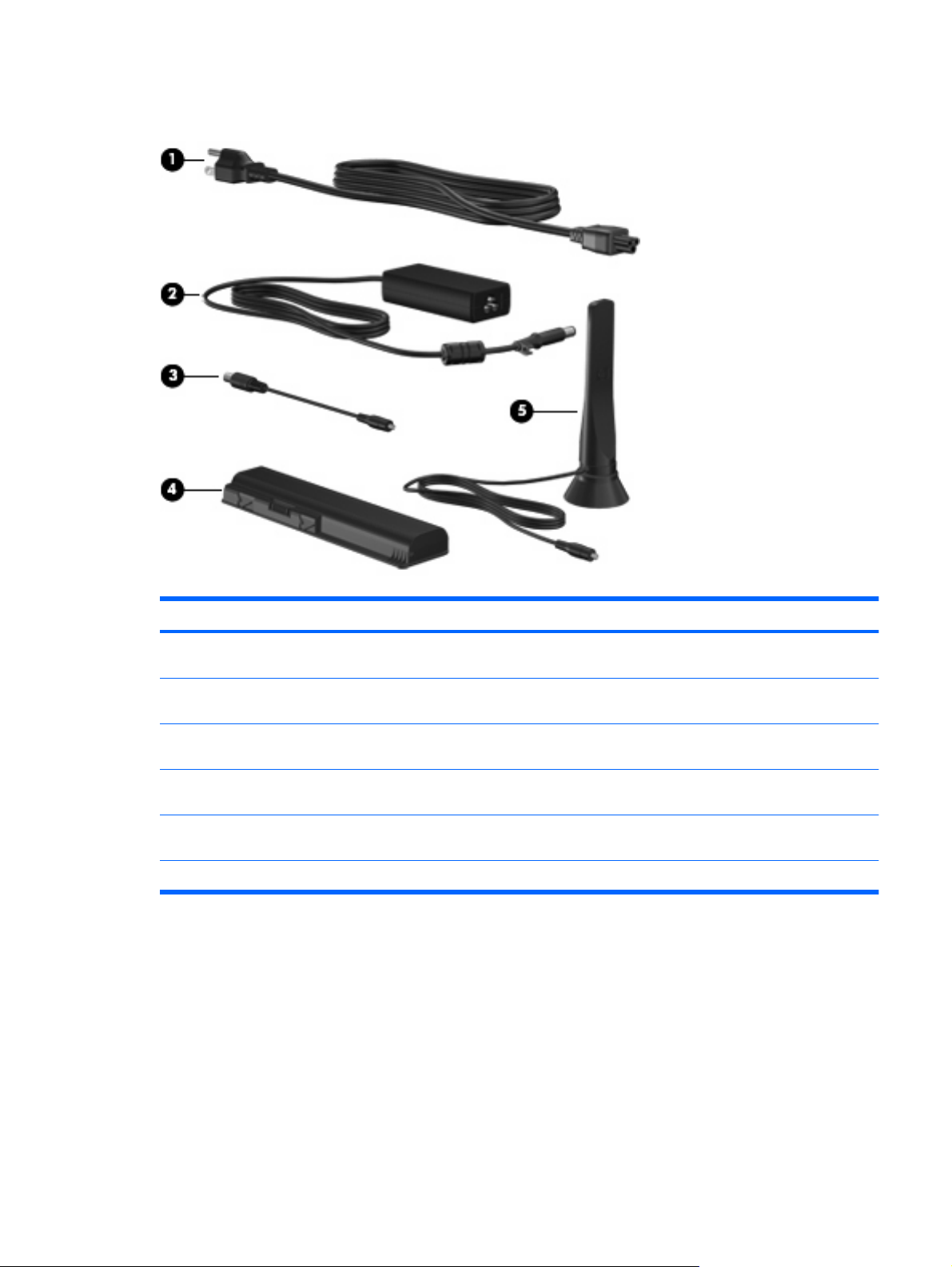
Дополнительное оборудование
Компонент Описание
(1) Кабель питания* Подключение адаптера питания переменного тока к
(2) адаптер питания переменного тока Используется для преобразования переменного тока в
(3) Адаптер коаксиального кабеля Подключение коаксиального кабеля к разъему телевизионной
(4) Аккумуляторная батарея* Питание компьютера, не подключенного к внешнему источнику
(5) Телевизионная антенна (только на некоторых
моделях)*
*Внешний вид батарей, кабелей питания и антенн может отличаться в разных странах и регионах.
электрической розетке.
постоянный.
антенны или кабеля.
питания.
Прием цифровых и аналоговых сигналов вещания.
Дополнительное оборудование 15
Page 22

3 Наклейки
Наклейки на компьютере содержат сведения, которые могут понадобиться пользователю в
случае возникновения каких-либо проблем в работе компьютера или при поездке в другие
страны.
Служебная информация. Содержит следующие важные сведения.
●
Название компьютера (1). Это название компьютера, указанное на его передней
◦
панели.
Серийный номер (s/n) (2). Уникальный алфавитно-цифровой код компьютера.
◦
Номер детали/номер изделия (p/n) (3). Этот номер позволяет получить информацию об
◦
аппаратных компонентах компьютера. Номер детали облегчает техническому
специалисту определение требуемых компонентов и деталей.
Описание модели (4). Это номер, который используется
◦
драйверов и поддержки для данного ноутбука.
Срок гарантии (5). Эта цифра обозначает длительность гарантии для данного
◦
компьютера.
Подготовьте эти сведения перед обращением в службу технической поддержки. Наклейка
со служебной информацией находится снизу компьютера.
Сертификат подлинности Microsoft®. Содержит ключ продукта Windows®. Этот код может
●
потребоваться при обновлении и устранении неполадок в
Сертификат указан снизу компьютера.
Наклейка со сведениями о соответствии нормам. Содержит информацию о соответствии
●
компьютера различным нормам и стандартам. Наклейка с информацией о соответствии
нормам находится внутри отсека для батареи.
Наклейка (наклейки) сертификации устройств беспроводной связи (только на некоторых
●
моделях). Содержат сведения о дополнительных беспроводных устройствах и отметки об
одобрении
использования. Может быть установлено дополнительное устройство — устройство
беспроводной ЛВС или устройство Bluetooth® (опция). Если на компьютере установлено
одно или несколько устройств беспроводной связи, на компьютере имеется одна или
для стран или регионов, в которых эти устройства были одобрены для
для получения документов,
операционной системе.
16 Глава 3 Наклейки
Page 23
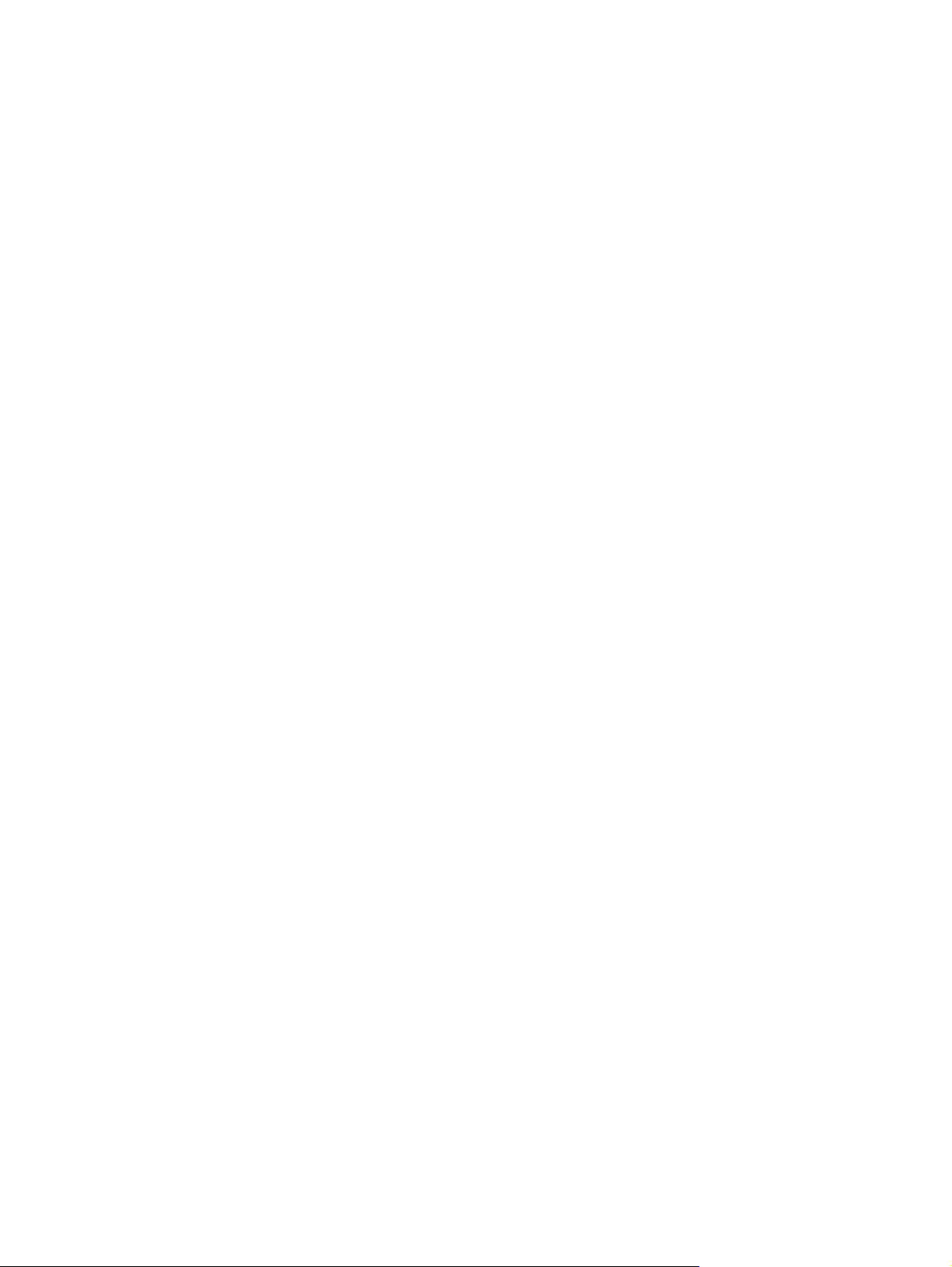
несколько наклеек сертификации. Эти сведения могут быть полезны при поездках в другие
страны. Наклейки сертификации устройств беспроводной связи находятся внутри отсека
для жестких дисков.
17
Page 24

Указатель
Символы/Цифры
1394, расположение порта 11
А
адаптер коаксиального кабеля,
расположение 15
Адаптер питания переменного
тока, определение 15
антенны 14
антенны беспроводной
связи 14
аудиовход (разъем для
микрофона),
расположение 10
аудиовыходы (разъемы для
наушников), расположение 10
Б
батарея 15
батарея, расположение
индикатора 4
батарея, расположение
отсека 12
батарея, расположение
фиксатора 12
беспроводная ЛВС,
наклейка 17
беспроводная связь, наклейка
сертификации устройства 17
беспроводная связь,
расположение индикатора 4
беспроводная связь,
расположение кнопки 6
В
веб-камера, расположение 7
вентиляционные отверстия 12
вентиляционные отверстия,
расположение 9
внешний монитор, расположение
порта 11
внутренние цифровые
стереофонические микрофоны,
расположение 7
воспроизведение/пауза,
расположение кнопки 5
встроенная веб-камера,
расположение 7
встроенный выключатель
экрана 7
высокие и низкие частоты,
расположение кнопки 5
высокие частоты, расположение
индикатора 3
высокие частоты, регулятор 5
Г
гнезда
защитный трос 11
цифровые карты памяти 8
ExpressCard 11
гнездо защитного троса,
расположение 11
гнездо
громкость, регулятор 5
Д
динамики, расположение 5
диск, индикатор 4
Ж
жесткий диск, расположение
З
звук, индикатор отключения 3
звук, расположение кнопки
цифровых карт памяти,
расположение 8
отсека 12
отключения 5
зона прокрутки сенсорной
панели 2
И
индикатор встроенной веб-
камеры, расположение 7
индикатор гнезда цифровых карт
памяти, расположение 8
индикаторы
батарея 4
беспроводная связь 4
встроенная веб-камера 7
высокие частоты 3
Гнездо цифровых карт
памяти 8
диск 4
низкие частоты
оптический дисковод 10
отключение звука 3
питание 3
повышение высоких
частот 3
повышение низких частот 3
сенсорная панель 2
увеличение громкости 3
уменьшение высоких
частот 3
уменьшение громкости 3
уменьшение низких частот 3
caps lock 3
num lock 4
инфракрасный датчик,
расположение 8
К
кабель питания,
расположение 15
клавиша приложений Windows,
расположение 7
3
18 Указатель
Page 25
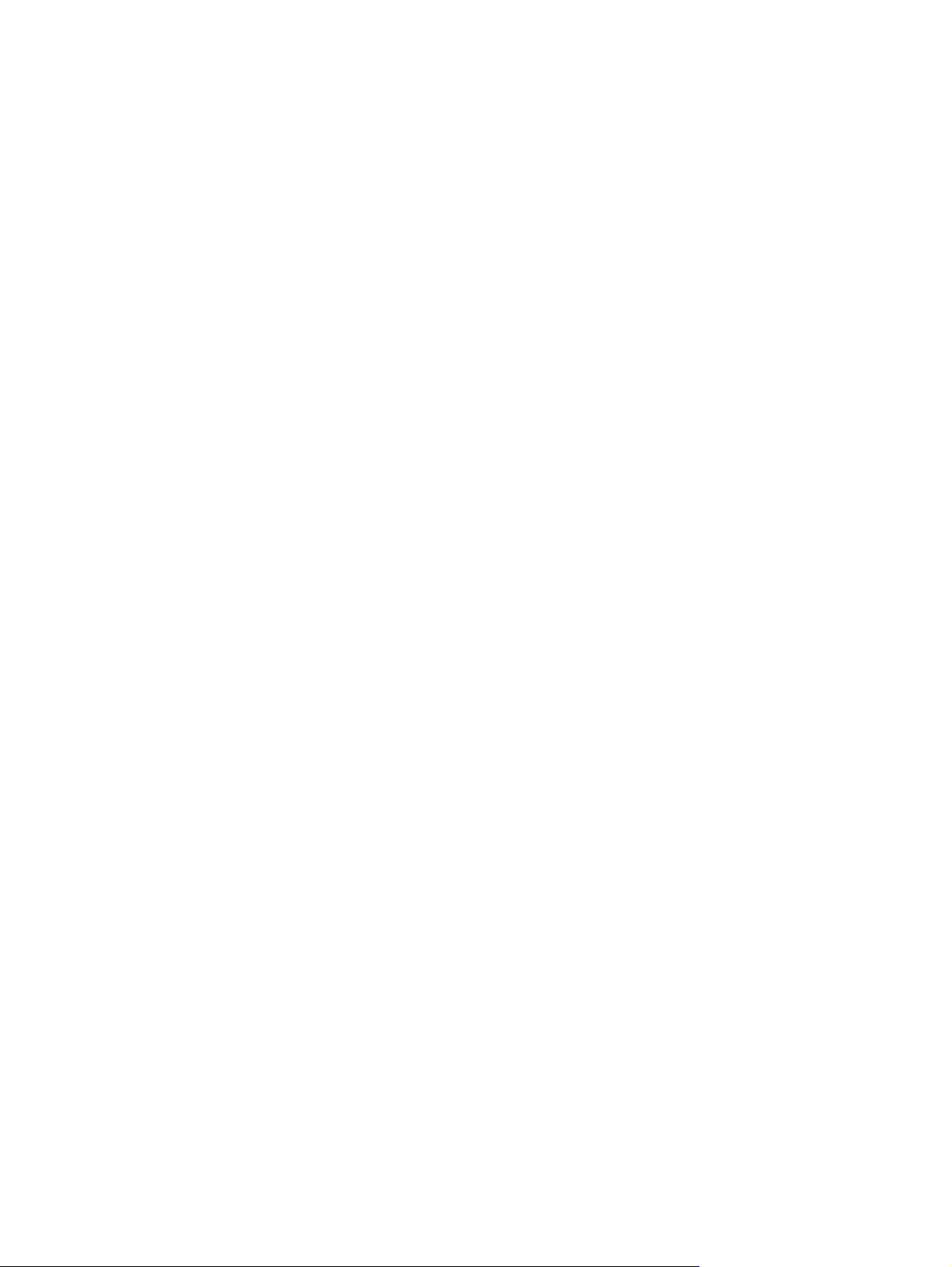
клавиша приложений,
Windows 7
Клавиша с логотипом Windows,
расположение 6
Клавиша esc, расположение 6
Клавиша fn, расположение 6
клавиши
логотип Windows 6
приложения Windows 7
функциональные 7
цифровая панель 7
esc 6
fn 6
кнопка включения/выключения
сенсорной панели 2
кнопка мультимедиа,
расположение 5
кнопки
беспроводная связь 6
включение/выключение
сенсорной панели 2
воспроизведение/пауза 5
высокие/низкие частоты 5
мультимедиа 5
оптический дисковод 5
остановить 5
отключение звука 5
питание 5
предыдущая дорожка/
перемотка назад 5
Сенсорная панель
TouchPad 2
следующая дорожка/
перемотка вперед 5
код продукта 16
компоненты
вид сверху 2
вид сзади 9
вид слева 11
вид снизу 12
вид спереди 8
вид справа 10
дополнительное
оборудование 15
М
микрофон (разъем
аудиовхода)10
модуль беспроводной ЛВС 12,
17
модуль памяти 12
монитор, порт для внешнего 11
Н
название и номер
компьютера 16
наклейки
беспроводная ЛВС 17
сертификат подлинности
Microsoft 16
сертификация устройства
беспроводной связи 17
служебная информация 16
соответствие нормам 16
Bluetooth 17
наушники, разъемы
аудиовыхода 10
низкие
частоты, расположение
индикатора 3
низкие частоты, регулятор 5
низкочастотный динамик,
расположение 13
О
операционная система
код продукта 16
Microsoft, сертификат
подлинности 16
оптический дисковод,
индикатор 10
оптический дисковод, кнопка 5
оптический дисковод,
расположение 10
остановка, расположение
кнопки 5
отключение звука, индикатор 3
отключение звука, расположение
кнопки 5
отпечатки пальцев,
расположение считывателя 6
отсеки
батарея 12, 16
жесткий диск 12
Mini Card 12
П
питание, кабель 15
питание, расположение
индикаторов 3
питание, расположение
кнопки 5
питание, расположение
разъема 10
повышение высоких частот,
расположение индикатора 3
повышение низких частот,
расположение индикатора 3
поездки с компьютером
наклейки сертификации
беспроводного
устройства 17
порт расширения,
расположение 11
порт eSATA/USB,
расположение 11
порты
1394 11
внешний монитор 11
расширения 11
eSATA/USB 11
HDMI 11
USB 10, 11
предыдущая дорожка/перемотка
назад, расположение
кнопки 5
Р
разъем антенны или кабельного
телевидения,
расположение 10
разъем питания 10
разъемы
аудиовход (для
микрофона)10
аудиовыход (для
наушников)10
телевизионная антенна/
кабель 10
RJ-45 (сеть)11
С
сведения
о соответствии нормам
наклейка со сведениями о
соответствии нормам 16
наклейки сертификации
беспроводного
устройства 17
сенсорная панель
зона прокрутки 2
Указатель 19
Page 26
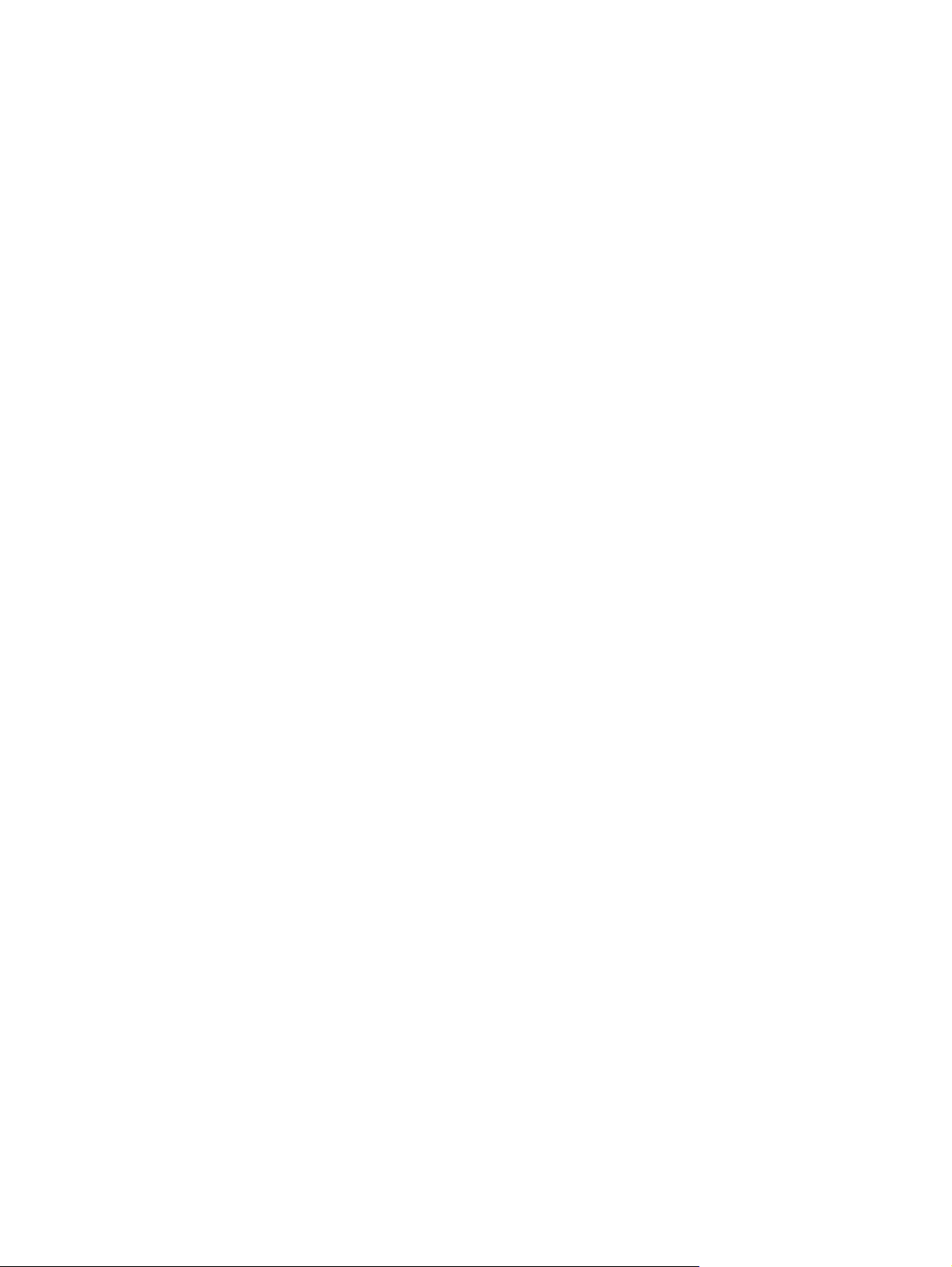
Сенсорная панель TouchPad
кнопки 2
расположение 2
сенсорная панель, расположение
индикатора 2
серийный номер
компьютера 16
сертификат подлинности,
наклейка 16
следующая дорожка/перемотка
вперед, расположение
кнопки 5
служебная информация 16
Т
ТВ-антенна, расположение 15
У
увеличение громкости,
индикатор 3
уменьшение высоких частот,
расположение индикатора 3
уменьшение громкости,
индикатор 3
уменьшение низких частот,
расположение индикатора 3
управление воспроизведением,
расположение кнопок 5
E
ExpressCard, расположение
гнезда 11
H
HDMI, расположение порта 11
M
Microsoft, сертификат
подлинности 16
Mini Card, расположение
отсека 12
N
num lock, индикатор 4
R
RJ-45 (сеть), расположение
разъема 11
U
USB-порты, расположение 10,
11
Ф
фиксатор
батареи 12
функциональные клавиши,
расположение 7
Ц
цифровая
цифровые стереофонические
микрофоны, расположение 7
Э
экран, расположение
выключателя 7
B
Bluetooth, наклейка 17
C
caps lock, индикатор 3
панель, клавиши 7
20 Указатель
Page 27
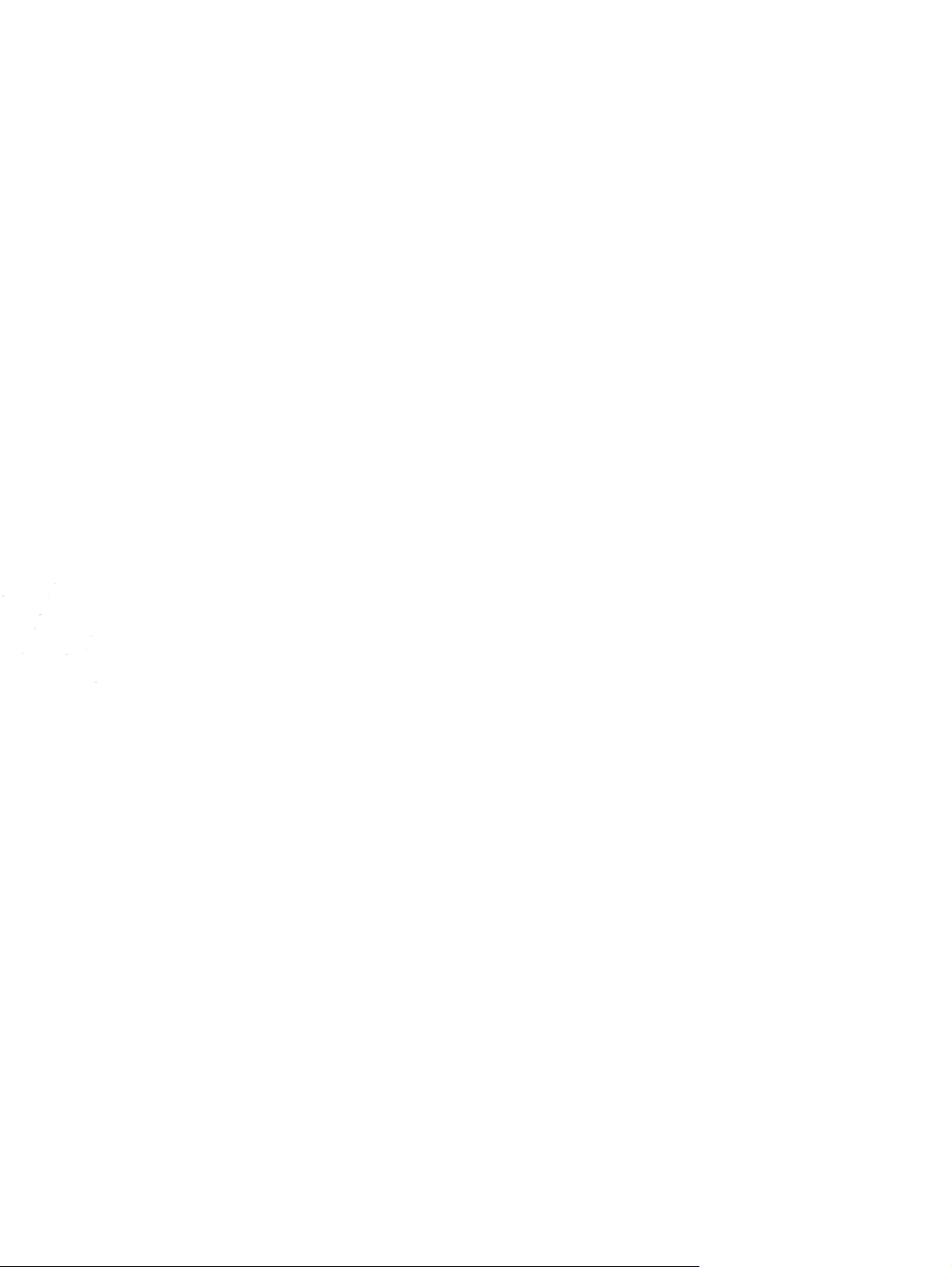
Page 28
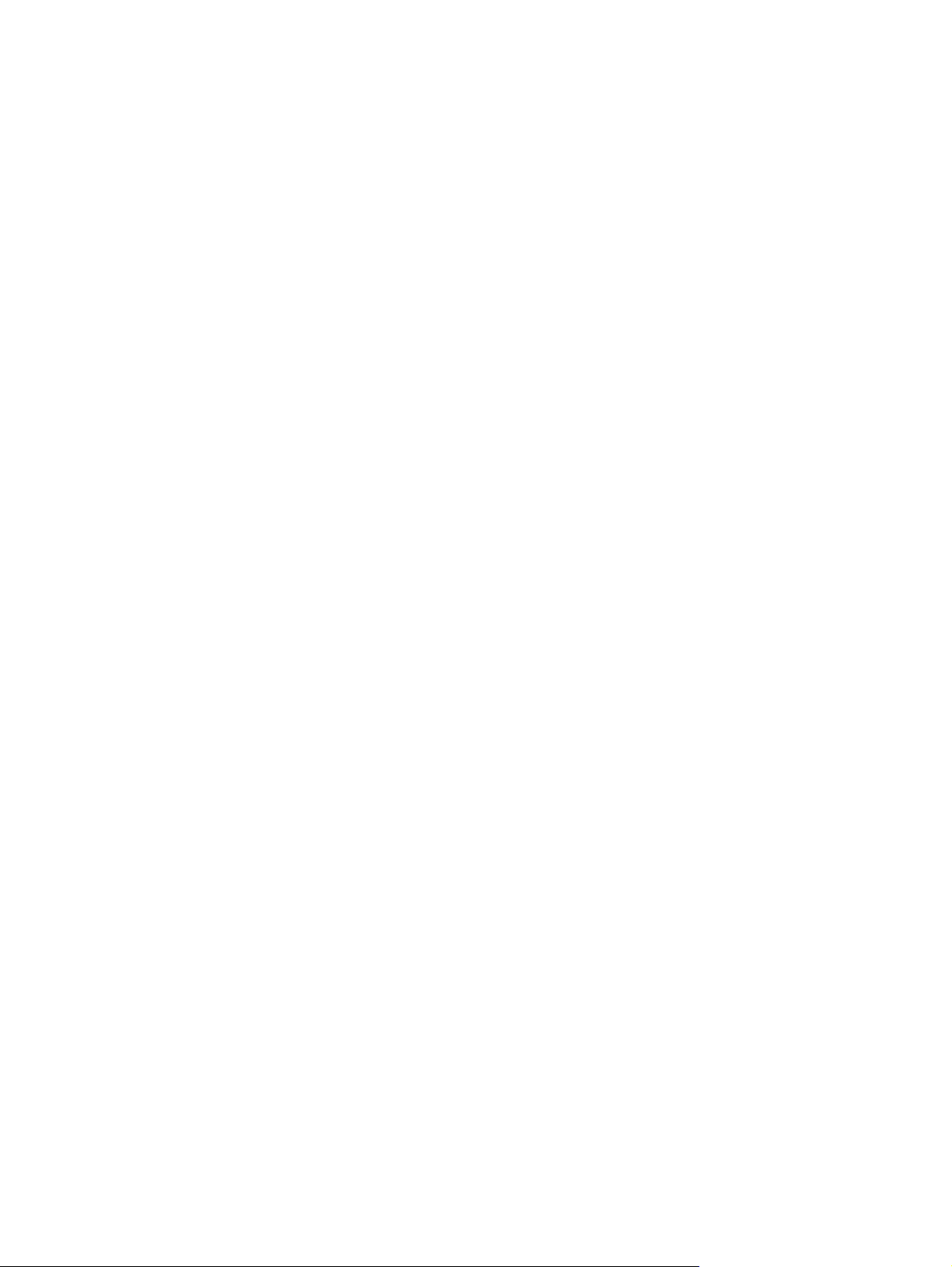
Безопасность
Руководство пользователя
Page 29
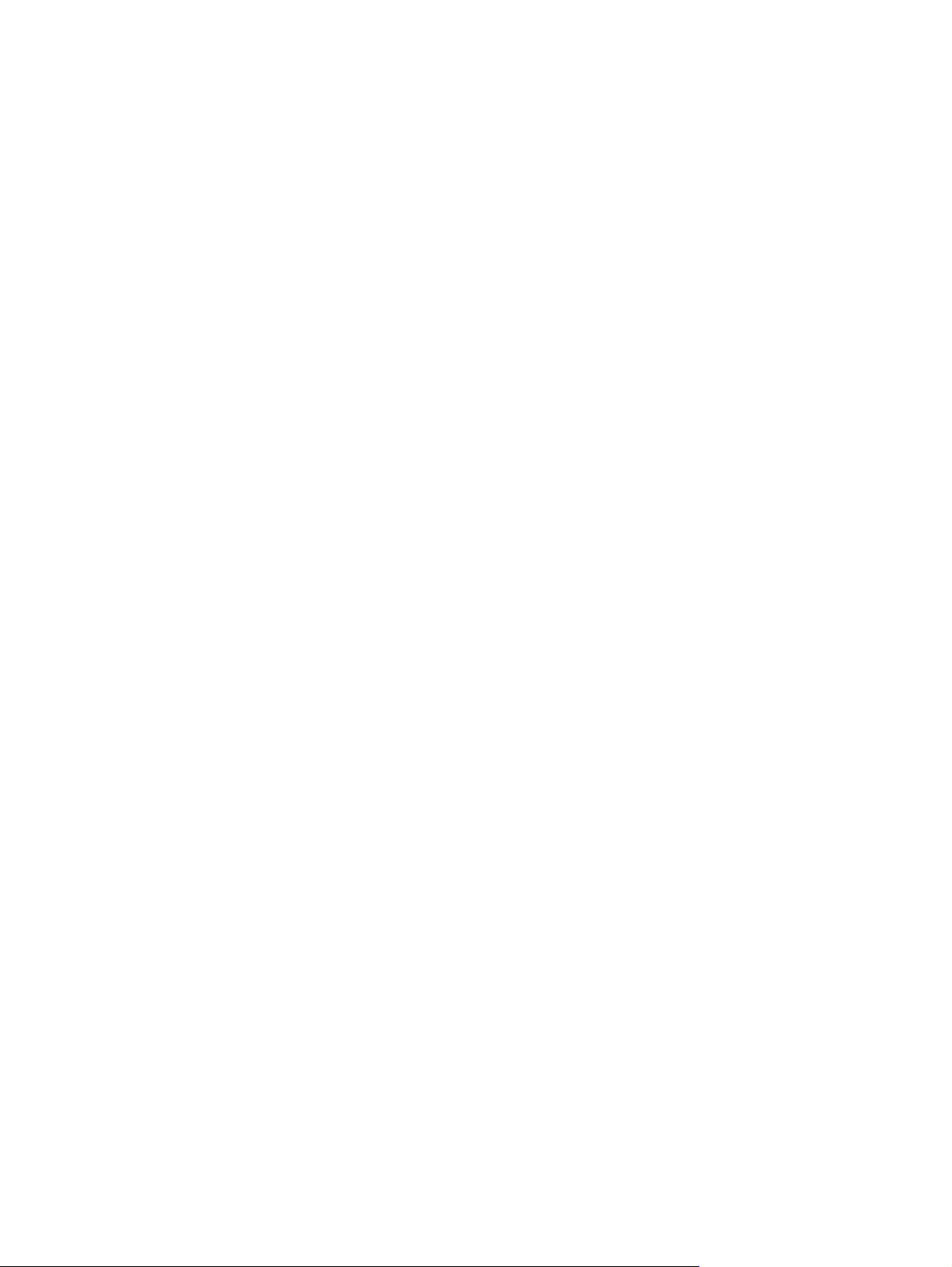
© Hewlett-Packard Development Company,
L.P., 2008 г.
Microsoft и Windows являются
охраняемыми товарными знаками
корпорации Microsoft,
зарегистрированными в США.
Информация, содержащаяся в
настоящем документе, может быть
изменена без предварительного
уведомления. Все виды гарантий на
продукты и услуги компании HP
указываются исключительно в
заявлениях о гарантии, прилагаемых к
указанным продуктам и услугам. Никакие
сведения, содержащиеся в данном
документе, не должны истолковываться
как предоставление дополнительных
гарантий. Компания HP
ответственности за технические ошибки
или опечатки, которые могут содержаться
в настоящем документе.
Издание 2-е, январь 2008 г.
Издание 1-е, ноябрь 2007 г.
Номер документа: 460254-252
не несет
Page 30
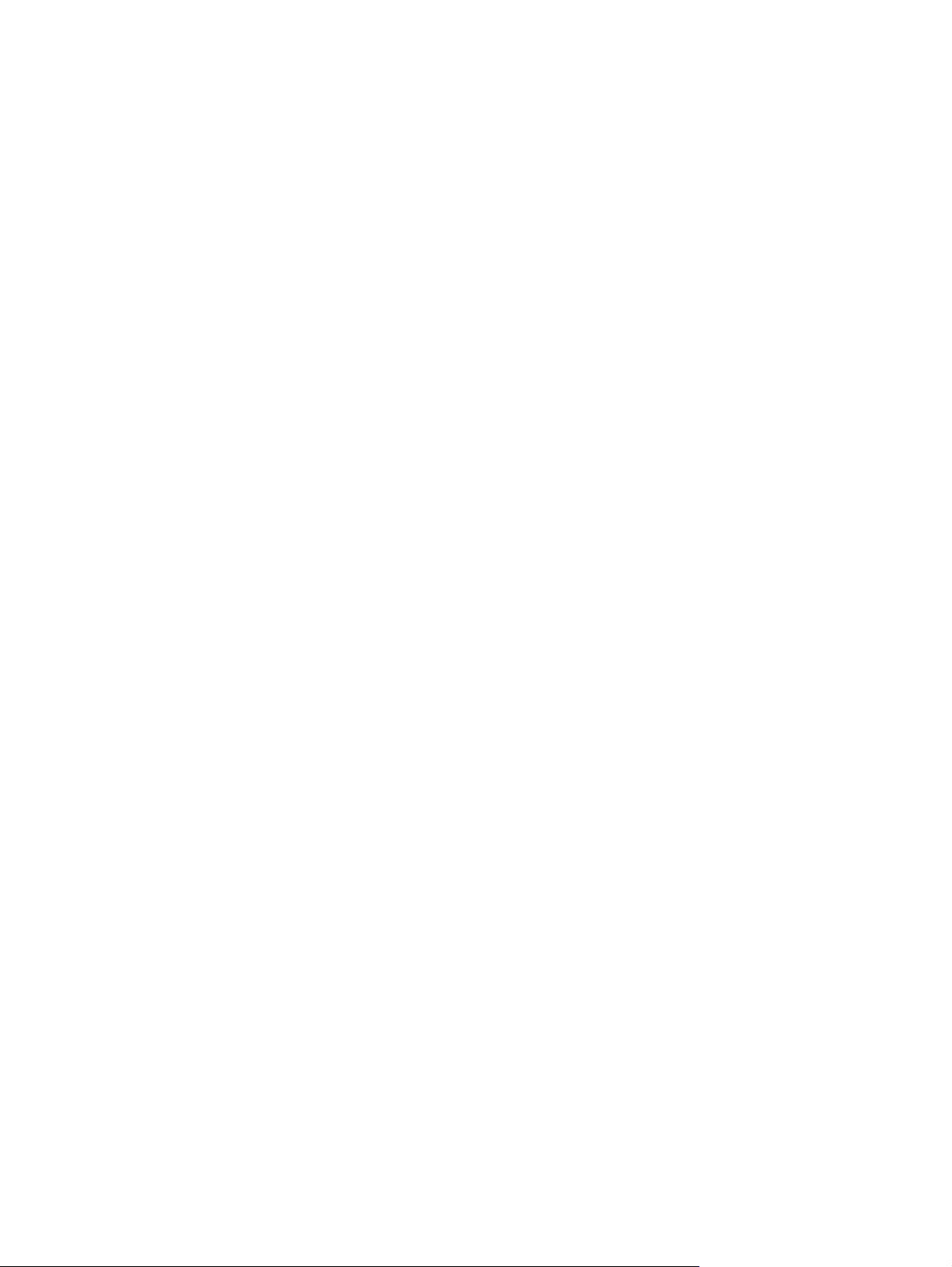
Уведомление о продукте
В данном руководстве описываются функции, общие для большинства моделей. Некоторые
функции на вашем компьютере могут быть недоступны.
iii
Page 31

iv Уведомление о продукте
Page 32

Содержание
1 Защита компьютера
2 Использование паролей
Установка паролей в Windows ........................................................................................................... 4
Установка паролей в программе настройки компьютера ................................................................ 4
Пароль администратора .................................................................................................... 4
Управление паролем администратора ............................................................ 5
Ввод пароля администратора .......................................................................... 5
Пароль на включение питания .......................................................................................... 5
Управление паролем на включение питания .................................................. 6
Ввод пароля на включение питания ................................................................ 6
3 Использование антивирусного программного обеспечения
4 Использование брандмауэра
5 Установка критических обновлений безопасности
6 Установка дополнительного замка с тросиком
Использование считывателя отпечатков пальцев (только на некоторых моделях)
7
Расположение считывателя отпечатков пальцев .......................................................................... 12
Регистрация отпечатков пальцев .................................................................................................... 13
Вход в систему Windows с использованием зарегистрированного отпечатка пальца ............... 15
Указатель .......................................................................................................................................................... 16
v
Page 33

vi
Page 34

1 Защита компьютера
Стандартные средства обеспечения безопасности, доступные в операционной системе
Windows® и программе настройки, позволяют защитить личные сведения и данные от различных
опасностей.
В данном руководстве приведены указания по использованию следующих функций:
Пароли
●
Антивирусное программное обеспечение
●
Брандмауэр
●
Критические обновления безопасности
●
Дополнительный замок с тросиком
●
Считыватель отпечатков пальцев (только на некоторых моделях)
●
ПРИМЕЧАНИЕ: Средства безопасности предназначены для ограничения возможностей
злоумышленников, но они не могут воспрепятствовать атакам на программное обеспечение и не
могут предотвратить ненадлежащего использования или кражи компьютера.
ПРИМЕЧАНИЕ: Перед отправкой компьютера для обслуживания удалите все пароли и
параметры считывателя отпечатков пальцев.
Угроза компьютеру Средство обеспечения безопасности
Несанкционированное использование компьютера
Компьютерные вирусы Программа Norton Internet Security
Несанкционированный доступ к данным
Несанкционированный доступ к программе настройки,
параметрам BIOS и другим идентификационным
сведениям системы*
Существующие и будущие угрозы компьютеру Критические обновления безопасности Microsoft
Несанкционированный доступ к учетным данным
пользователя в Windows
Функция QuickLock
●
Пароль на включение питания
●
Брандмауэр
●
Обновления Windows
●
Пароль администратора
Пароль пользователя
Кража компьютера Гнездо для замка с тросиком (используется для
поставляемого дополнительно замка с тросиком)
1
Page 35

2 Использование паролей
Пароль – это группа символов, выбранная для защиты данных в компьютере. Может быть
установлено несколько типов паролей в зависимости от необходимого способа управления
доступом к данным. Пароли можно установить в операционной системе Windows и в
установленной на компьютере независимой программе настройки, не являющейся
приложением Windows.
ПРЕДУПРЕЖДЕНИЕ: Для предотвращения блокировки компьютера необходимо записывать
все установленные пароли. Так как большинство паролей не отображаются при установке,
изменении и удалении, необходимо сразу же записать новый пароль и сохранить его в надежном
месте.
В программе настройки компьютера и в операционной системе Windows можно использовать
одни и те же пароли. Кроме того, можно использовать один и тот же пароль для нескольких
функций в программе настройки компьютера.
Рекомендации для установки пароля в программе настройки:
Пароль может иметь длину до 8 символов и состоять из букв и цифр. Регистр
●
учитывается.
Пароль должен вводиться при помощи тех же клавиш, при помощи которых он был
●
установлен. Например, если пароль был введен при помощи цифровых клавиш клавиатуры,
он не будет распознаваться, если вы попытаетесь ввести его при помощи встроенной
цифровой панели.
ПРИМЕЧАНИЕ: В некоторых моделях есть отдельная цифровая клавиатура, которая
действует точно так же, как цифровые клавиши клавиатуры.
Пароль должен вводиться при запросе, выданном программой настройки. Пароль,
●
установленный в Windows, должен вводиться при запросе, выданном операционной
системой Windows.
Ниже приведены советы по созданию и сохранению паролей:
При создании пароля учитывайте требования конкретной программы.
●
Запишите пароль и храните его в надежном месте отдельно от компьютера.
●
Не храните пароль в файле
●
Не используйте для создания пароля свое имя или личные данные, которые легко узнать
●
другим людям.
на компьютере.
букв не
В следующих разделах перечислены пароли утилиты настройки компьютера и операционной
системы Windows, а также приведено описание их функций. Для получения дополнительных
2 Глава 2 Использование паролей
Page 36

сведений о паролях Windows (например о паролях программы-заставки) выберите Пуск >
Справка и поддержка.
3
Page 37

Установка паролей в Windows
Пароль Функция
Пароль администратора Ограничение доступа к содержимому компьютера на
уровне администратора.
ПРИМЕЧАНИЕ: Этот пароль не может использоваться
для доступа к содержанию программы настройки.
Пароль пользователя Ограничение доступа к учетным данным пользователя в
Windows. Ограничение доступа к данным, хранящимся в
компьютере. Вводится при выходе из ждущего или
спящего режима.
QuickLock Защита компьютера с помощью пароля, который
необходимо ввести в диалоговом окне входа в Windows
для доступа к компьютеру. После установки пароля
пользователя или администратора выполните следующие
действия.
1. Активизируйте функцию QuickLock, нажав fn+f6.
2. Выйдите из QuickLock, введя пароль пользователя
или администратора Windows.
Установка паролей в программе настройки компьютера
Пароли Функция
Пароль администратора*
Пароль на включение питания*
*Для получения дополнительных сведений об этих паролях обратитесь к следующим разделам.
Пароль администратора
Ограничение доступа к программе настройки.
●
После установки этого пароля он должен вводиться
●
при каждом доступе к программе настройки.
ПРЕДУПРЕЖДЕНИЕ: Если забыт пароль
администратора, получить доступ к программе настройки
невозможно.
Ограничение доступа к содержимому компьютера.
●
Установленный пароль на включение питания
●
должен вводиться каждый раз при включении или
перезапуске компьютера, а также при выходе из
спящего режима.
ПРЕДУПРЕЖДЕНИЕ: Если пароль на включение
питания утерян, нельзя будет включить, перезагрузить
или вывести компьютер их спящего режима.
Пароль администратора защищает параметры настройки и идентификационные сведения о
системе в программе настройки. После установки этого пароля он должен вводиться при каждом
доступе к программе настройки.
4 Глава 2 Использование паролей
Page 38

Пароль администратора не связан с паролем администратора, установленным в Windows, он не
отображается при установке, вводе, изменении или удалении. Пароль необходимо записать и
сохранить в надежном месте.
Управление паролем администратора
Для установки, изменения или удаления этого пароля:
1. Откройте программу настройки компьютера, включив или перезапустив компьютер и нажав
клавишу f10 во время отображения соответствующего сообщения программы настройки в
левом нижнем углу экрана.
2. С помощью клавиш со стрелками выберите Security > Administrator Password
(Безопасность > Пароль администратора) и нажмите enter.
Для установки пароля администратора введите его
●
нового пароля) и Confirm New Password (Подтверждение нового пароля), затем
нажмите клавишу enter.
Для изменения пароля администратора введите текущий пароль в поле Enter Current
●
Password (Ввод текущего пароля), введите новый пароль в поля Enter New
Password (Ввод нового пароля) и Confirm New Password (Подтверждение нового
пароля), затем нажмите клавишу enter.
Для удаления пароля администратора
●
Password (Ввод текущего пароля), затем нажмите клавишу enter четыре раза.
3. Чтобы сохранить параметры и выйти из программы настройки, нажмите f10 и следуйте
указаниям на экране.
Новые значения параметров начинают действовать при перезагрузке компьютера.
Ввод пароля администратора
При появлении запроса Enter Password (Ввод пароля) введите пароль администратора (при
помощи тех же клавиш, при помощи которых он был установлен) и нажмите клавишу enter. После
трех неудачных попыток ввода пароля администратора необходимо перезапустить компьютер,
чтобы попытаться ввести пароль еще раз.
Пароль на включение питания
в поля Enter New Password (Ввод
введите текущий пароль в поле Enter
Пароль на включение питания защищает компьютер от несанкционированного использования.
Установленный пароль на включение питания должен вводиться каждый раз при включении или
перезапуске компьютера, а также при выходе из спящего режима. Пароль на включение питания
не отображается при установке, вводе, смене или удалении.
Установка паролей в программе настройки компьютера 5
Page 39

Управление паролем на включение питания
Для установки, изменения или удаления этого пароля:
1. Откройте программу настройки компьютера, включив или перезапустив компьютер и нажав
клавишу f10 во время отображения соответствующего сообщения программы настройки в
левом нижнем углу экрана.
2. С помощью клавиш со стрелками выберите Security > Power-On Password (Безопасность
> Пароль при включении) и нажмите enter.
Для установки пароля на включение
●
(Ввод нового пароля) и Confirm New Password (Подтверждение нового пароля), затем
нажмите клавишу enter.
Для изменения пароля на включение питания введите текущий пароль в поле Enter
●
Current Password (Ввод текущего пароля), введите новый пароль в поля Enter New
Password (Ввод нового пароля) и Confirm New Password (Подтверждение нового
пароля), затем нажмите клавишу
Для удаления пароля на включение питания введите текущий пароль в поле Enter
●
Current Password (Ввод текущего пароля), затем нажмите клавишу enter четыре раза.
3. Чтобы сохранить параметры и выйти из программы настройки, нажмите f10 и следуйте
указаниям на экране.
Новые значения параметров начинают действовать при перезагрузке компьютера.
Ввод пароля на включение питания
При появлении запроса Enter Password (Ввод пароля) введите пароль (при помощи тех же
клавиш, при помощи которых он был установлен) и нажмите клавишу enter. После трех
неудачных попыток ввода пароля необходимо перезапустить компьютер, чтобы попытаться
ввести пароль еще раз.
питания введите его в поля Enter New Password
enter.
6 Глава 2 Использование паролей
Page 40

3 Использование антивирусного
программного обеспечения
При работе с электронной почтой, сетью или при подключении к Интернету компьютер может
подвергнуться воздействию компьютерных вирусов. Компьютерные вирусы способны повредить
операционную систему, установленные приложения и служебные программы или привести к их
неправильной работе.
Антивирусное программное обеспечение способно обнаружить и уничтожить большинство
вирусов, а также устранить вызванные ими неполадки. Необходимо обновлять антивирусное
программное
На этом компьютере предустановлена антивирусная программа Norton Internet Security. Эта
программа позволяет бесплатно получать обновления в течение 60 дней. После истечения 60дневного срока настоятельно рекомендуется приобрести лицензию на обновление для защиты
компьютера от новых вирусов. Инструкции по использованию и обновлению программы Norton
Internet Security и продлению услуг обновления находятся в программе.
к программе Norton Internet Security выберите Пуск > Все программы > Norton Internet
Security.
обеспечение, чтобы защититься от вновь появляющихся вирусов.
Для просмотра и доступа
Чтобы получить дополнительную информацию о компьютерных вирусах, введите слово
вирусы в строке поиска в окне справки и поддержки.
7
Page 41

4 Использование брандмауэра
При работе с электронной почтой, сетью или при подключении к Интернету существует
возможность несанкционированного доступа посторонних лиц к сведениям о пользователе, о
компьютере и к рабочим данным. Брандмауэр, установленный на данном компьютере,
обеспечивает конфиденциальность.
В число функций брандмауэра входит регистрация, создание отчетов и автоматические
оповещения, что позволяет контролировать весь входящий и исходящий
дополнительных сведений воспользуйтесь руководством пользователя по брандмауэру или
обратитесь к его производителю.
ПРИМЕЧАНИЕ: При некоторых обстоятельствах брандмауэр может блокировать доступ к
Интернет-играм, оказывать помехи выводу на печать или совместному использованию файлов
в сети либо блокировать вложения в электронные сообщения, получаемые из надежных
источников. Для временного решения проблемы подключения отключите брандмауэр,
выполните требуемую задачу, а затем снова включите брандмауэр. Чтобы проблема
подключения не возникала в
дальнейшем, перенастройте брандмауэр.
трафик. Для получения
8 Глава 4 Использование брандмауэра
Page 42

5 Установка критических обновлений
безопасности
ПРЕДУПРЕЖДЕНИЕ: Для снижения опасности потери данных, а также для защиты компьютера
от брешей в системе безопасности и компьютерных вирусов устанавливайте критические
обновления, предоставляемые корпорацией Microsoft, как только появляется оповещение о
наличии обновлений.
Дополнительные обновления операционной системы и другого программного обеспечения могут
появиться уже после отгрузки компьютера. Загружайте все доступные обновления и
устанавливайте их на компьютере:
Запускайте службу Windows Update каждый месяц для установки последнего программного
●
обеспечения, выпущенного корпорацией Microsoft.
Выберите Пуск > Все программы > Windows Update и воспользуйтесь ссылкой на
●
обновления. Обновления Windows и других программ Microsoft® выпускаются
периодически. Получать обновления по
ссылке на обновления, указанной в справке и поддержке.
мере их выпуска можно на веб-узле Microsoft по
9
Page 43

6 Установка дополнительного замка с
тросиком
ПРИМЕЧАНИЕ: Замок с тросиком — это средство защиты, однако он не может помешать
ненадлежащему использованию или краже компьютера.
1. Оберните тросик замка вокруг надежно закрепленного объекта.
2. Вставьте ключ (1) в замок (2).
3. Вставьте замок с тросиком в гнездо (3) на компьютере и закройте замок ключом.
ПРИМЕЧАНИЕ: Расположение гнезда замка с тросиком может быть разным на разных
моделях.
10 Глава 6 Установка дополнительного замка с тросиком
Page 44

7 Использование считывателя
отпечатков пальцев (только на
некоторых моделях)
ПРИМЕЧАНИЕ: Расположение считывателя отпечатков пальцев зависит от модели.
11
Page 45

Расположение считывателя отпечатков пальцев
Считыватель отпечатков пальцев – это небольшой металлический датчик, расположенный в
одном из следующих мест на компьютере:
Рядом с нижним краем сенсорной панели
●
На правой стороне клавиатуры
●
На верхней правой стороне экрана
●
На левой стороне экрана
●
В зависимости от модели компьютера считыватель отпечатков пальцев может быть расположен
горизонтально или вертикально. Независимо от расположения считывателя
проводить пальцем перпендикулярно металлическому датчику.
необходимо
12 Глава 7 Использование считывателя отпечатков пальцев (только на некоторых моделях)
Page 46

Регистрация отпечатков пальцев
Считыватель отпечатков пальцев позволяет использовать для входа в систему Windows вместо
пароля отпечаток пальца, зарегистрированный с помощью программы DigitalPersona Personal.
Для регистрации одного или нескольких отпечатков пальцев:
1. В области уведомлений в правом углу панели задач Windows щелкните значок
DigitalPersona Personal.
2. Прочтите текст приветствия, затем щелкните Next (Далее).
Откроется страница "Verify Your Identity" (Проверка личности).
3. Введите пароль Windows, если он
ПРИМЕЧАНИЕ: Если пароль Windows отсутствует, откроется страница "Protect Your
Windows Account" (Защита учетной записи Windows). Можно создать пароль Windows или
щелкнуть Next (Далее), чтобы пропустить этот этап. Однако установка пароля Windows
повышает безопасность компьютера.
Откроется страница "Fingerprint Registration Training" (Обучение регистрации отпечатков
пальцев).
4. Просмотрите демонстрацию и щелкните Next (Далее).
Откроется страница "Register a Fingerprint" (Регистрация отпечатка пальца).
5. Щелкните изображение пальца на экране, соответствующее пальцу, который требуется
зарегистрировать.
Откроется следующая страница, на которой выбранный палец выделен зеленым цветом.
6. Медленно проведите нужным пальцем по датчику отпечатков пальцев.
ПРИМЕЧАНИЕ: Если ввод отпечатка пальца завершился неудачно, появится сообщение
с объяснением причины неудачного ввода.
ПРИМЕЧАНИЕ: Для получения наилучших результатов проводите по датчику в
одинаковом направлении одним и тем же пальцем.
был установлен, и щелкните Next (Далее).
7. Проводите пальцем по датчику, пока не будет выполнено 4 успешных регистрации
отпечатка.
После успешной регистрации отпечатка будет снова показана страница "Register a
Fingerprint" (Регистрация отпечатка пальца), позволяющая зарегистрировать отпечатки
других пальцев. Для регистрации остальных отпечатков повторяйте шаги 5 - 7.
8. После окончания регистрации отпечатков щелкните Next (Далее).
Если зарегистрировать только один отпечаток пальца, будет показано сообщение,
рекомендующее
дополнительных отпечатков пальцев щелкните Yes (Да). Если регистрация дополнительных
отпечатков пальцев не требуется, щелкните No (Нет).
Откроется страница "Registration Complete" (Регистрация завершена).
9. Щелкните Finish (Готово).
зарегистрировать дополнительные отпечатки. Для регистрации
Регистрация отпечатков пальцев 13
Page 47

ПРИМЕЧАНИЕ: Шаги 1-9 должен выполнить каждый пользователь, которому необходим
доступ с помощью отпечатка пальца.
14 Глава 7 Использование считывателя отпечатков пальцев (только на некоторых моделях)
Page 48

Вход в систему Windows с использованием зарегистрированного отпечатка пальца
Чтобы войти в Windows по отпечатку пальца, выполните следующие действия.
1. Сразу после регистрации отпечатков пальцев перезапустите Windows.
2. Проведите каким-либо из зарегистрированных пальцев, чтобы войти в Windows.
Вход в систему Windows с использованием зарегистрированного отпечатка пальца 15
Page 49

Указатель
А
антивирусное программное
обеспечение 7
Б
безопасность
пароли 2
характеристики 1
брандмауэр 8
В
ввод пароля администратора 5
ввод пароля на включение
питания 6
З
замок с тросиком 10
замок, с тросиком 10
К
критические обновления,
программное обеспечение 9
П
пароли
администратор 4
включение питания 5
установка в программе
настройки компьютера 4
установка в Windows 4
пароль администратора
ввод 5
управление 5
пароль на включение питания
ввод 6
управление 6
Программа настройки
пароли, устанавливаемые
в 4
программное обеспечение
антивирусное 7
брандмауэр 8
критические обновления 9
Р
расположение считывателя
отпечатков пальцев 12
регистрация отпечатков
пальцев 13
С
считыватель отпечатков
пальцев 11
У
управление паролем
администратора 5
управление паролем на
включение питания 6
Q
QuickLock 4
W
Windows, установка паролей 4
16 Указатель
Page 50

Page 51

Резервное копирование и восстановление
Руководство пользователя
Page 52

© Copyright 2007, 2008 Hewlett-Packard
Development Company, L.P.
Windows является товарным знаком
корпорации Майкрософт,
зарегистрированным в США.
Приведенная в этом документе
информация может быть изменена без
уведомления. Гарантийные
обязательства для продуктов и услуг HP
приведены только в условиях гарантии,
прилагаемых к каждому продукту и
услуге. Никакие содержащиеся здесь
сведения не могут рассматриваться как
дополнение к этим условиям гарантии. HP
не несет ответственности за технические
или редакторские ошибки и упущения в
данном документе.
Третье издание: ноябрь 2008 г.
Первое издание: июнь 2007 г.
Номер документа: 448223-253
Уведомление о продукте
В данном руководстве описываются
функции, являющиеся общими для
большинства моделей. Некоторые
функции на вашем компьютере могут
быть недоступны.
Page 53

Содержание
1 Обзор
2 Создание дисков восстановления
3 Создание резервной копии информации
Когда создавать резервные копии .................................................................................................... 4
Рекомендации по резервному копированию .................................................................................... 5
Использование точек восстановления системы .............................................................................. 6
Когда создавать точки восстановления ........................................................................... 6
Создание точки восстановления системы ....................................................................... 6
Возврат к более ранней дате и времени ......................................................................... 6
4 Выполнение восстановления
Восстановление с дисков восстановления ...................................................................................... 7
Восстановление из специального раздела восстановления (только для некоторых
моделей) ............................................................................................................................................. 8
Указатель
............................................................................................................................................................ 9
iii
Page 54

iv
Page 55

1 Обзор
Восстановление системы после сбоя может быть выполнено настолько, насколько позволяет
последняя резервная копия. Компания HP рекомендует создавать диски восстановления сразу
же после установки программного обеспечения. По мере добавления нового программного
обеспечения и файлов данных необходимо регулярно создавать резервные копии системы для
поддержания обновленной резервной копии.
Средства, предоставляемые операционной системой и программным обеспечением HP
Recovery Manager, помогают
восстановления в случае сбоя системы.
Создание комплекта дисков восстановления (функция программы Recovery Manager). Диски
●
восстановления используются для загрузки компьютера и полного восстановления
операционной системы и приложений в случае сбоя или нестабильности системы.
Регулярное резервное копирование данных для защиты важных системных файлов.
●
выполнить следующие задачи для защиты информации и ее
Создание точек восстановления системы
●
восстановления системы позволяют отменить нежелательные изменения данных
компьютера. Для этого восстанавливается предыдущее состояние данных.
Восстановление программы или драйвера (функция программы Recovery Manager). Данная
●
функция позволяет переустановить программу или драйвер, не восстанавливая систему
полностью.
Выполнение полного восстановления системы (функция программы Recovery Manager).
●
Программа Recovery Manager позволяет восстановить полный образ системы при сбое или
нестабильности системы
восстановления на жестком диске (только для некоторых моделей) или с созданных дисков
восстановления.
ПРИМЕЧАНИЕ. Если ваш компьютер оснащен твердотельным жестким диском (SSD), на
нем может не быть раздела восстановления. Дисками восстановления оснащены только
компьютеры, не имеющие раздела восстановления. Используйте эти диски для
восстановления операционной системы и программного обеспечения. Для проверки
наличия раздела восстановления выберите Пуск > Компьютер. Если раздел существует,
диск HP Recovery будет представлен в разделе жестких дисков
. Программа Recovery Manager работает из специального раздела
(функция операционной системы). Точки
в окне.
1
Page 56

2 Создание дисков восстановления
ПРИМЕЧАНИЕ. Рекомендуется создать диски восстановления для обеспечения возможности
восстановления системы до исходного заводского состояния при возникновении серьезной
системной ошибки или при неустойчивости системы. Создайте эти диски после первичной
установки настроек компьютера.
ПРИМЕЧАНИЕ. Бережно обращайтесь с этими дисками и храните их в надежном месте.
Программа позволяет создать всего один набор дисков восстановления.
Перед созданием дисков восстановления учитывайте следующие рекомендации.
Вам понадобятся высококачественные диски DVD-R, двухслойные DVD-R, DVD+R,
●
двухслойные DVD+R, BD-R (с возможностью записи по технологии Blu-ray) или диски CD-R.
Все эти диски приобретаются отдельно. Емкость дисков DVD и BD больше емкости компактдисков. При использовании компакт-дисков может требоваться до 20 дисков, тогда как при
использовании DVD или BD – всего несколько штук.
ПРИМЕЧАНИЕ. Диски с возможностью перезаписи, такие как CD-RW, DVD±RW,
двухслойные DVD±RW и BD-RE (с возможностью записи по технологии Blu-ray) не
совместимы с программой Recovery Manager.
Во время выполнения этой операции компьютер должен быть подключен к источнику
●
питания переменного тока.
Для компьютера может быть создан только один комплект дисков восстановления.
●
Напишите на каждом диске номер перед установкой его в оптический дисковод компьютера.
●
При необходимости до завершения создания дисков восстановления можно выйти из
●
программы. При следующем запуске
продолжить процесс создания дисков.
Для создания комплекта дисков восстановления выполните следующие действия.
1. Выберите Пуск > Все программы > Recovery Manager > Recovery Manager.
Запустится программа Recovery Manager.
2. Щелкните Advanced Options (Дополнительно).
ПРИМЕЧАНИЕ. Если компьютер работает от батареи, будет предложено подключиться к
внешнему источнику питания перед тем, как перейти к следующему этапу.
3. Щелкните Recovery disc creation (Создание диска для восстановления) и нажмите Next
(Далее).
программы Recovery Manager будет предложено
4. Следуйте инструкциям на экране.
2 Глава 2 Создание дисков восстановления
Page 57

3 Создание резервной копии
информации
3
Page 58

Когда создавать резервные копии
Регулярно, по расписанию.
●
ПРИМЕЧАНИЕ. Установите напоминания, чтобы регулярно создавать резервные копии
информации.
Перед ремонтом или восстановлением компьютера.
●
Перед добавлением или значительным изменением программного обеспечения или
●
оборудования.
4 Глава 3 Создание резервной копии информации
Page 59

Рекомендации по резервному копированию
Создавайте комплект дисков восстановления с помощью программы Recovery Manager.
●
Создавайте точки восстановления системы с помощью функции восстановления Windows®
●
и регулярно копируйте их на диск.
Храните личные файлы в папке «Документы» и регулярно создавайте резервную копию этой
●
папки.
Создавайте резервные копии шаблонов, хранящихся в папках программ, с которыми они
●
связаны.
Сохраняйте пользовательские параметры
●
при помощи снимков экрана. Это позволит сэкономить время при восстановлении
параметров.
Чтобы скопировать экран и вставить его в текстовый редактор, выполните следующие
действия.
а. Отобразите нужный экран.
б. Скопируйте экран.
Чтобы скопировать только активное окно, нажмите alt+fn+prt sc.
Чтобы скопировать весь экран, нажмите fn+prt sc.
в. Запустите текстовый
редактор и выберите Правка > Вставить.
окон, панели инструментов или панелей меню
Рекомендации по резервному копированию 5
Page 60

Использование точек восстановления системы
При создании резервной копии системы создается точка восстановления системы. Точка
восстановления системы позволяет сохранить с выбранным именем снимок жесткого диска на
определенный момент времени. Затем можно восстановить систему по этой точке, если
необходимо отменить последние произведенные изменения.
ПРИМЕЧАНИЕ. Восстановление состояния системы до более ранней точки восстановления не
повлияет на файлы данных и сообщения электронной почты, созданные после этой точки.
Точки восстановления можно создавать для обеспечения повышенной защиты системных
файлов и параметров.
Когда создавать точки восстановления
Перед добавлением или значительным изменением программного обеспечения или
●
оборудования.
Периодически, для поддержания оптимальной работы системы.
●
ПРИМЕЧАНИЕ. Если вы вернетесь к точке восстановления, а затем измените решение,
возврат к точке восстановления можно отменить.
Создание точки восстановления системы
1. Выберите Пуск > Панель управления > Система и обслуживание > Система.
2. На левой панели щелкните Защита системы.
3. Щелкните вкладку Защита системы.
4. В области Автоматические точки восстановления выберите диск, для которого требуется
создать точку восстановления.
5. Щелкните Создать.
Откроется окно «Защита системы».
6. Следуйте инструкциям на экране.
Возврат к более ранней дате и времени
Чтобы вернуться к точке восстановления (созданной ранее), когда компьютер работал
оптимально, выполните следующие действия.
1. Выберите Пуск > Панель управления > Система и обслуживание > Система.
2. На левой панели щелкните Защита системы.
3. Щелкните вкладку Защита системы.
4. Нажмите кнопку Восстановление системы и щелкните Далее.
Откроется окно восстановления системы.
5. Следуйте инструкциям на
6 Глава 3 Создание резервной копии информации
экране.
Page 61

4 Выполнение восстановления
ПРИМЕЧАНИЕ. Восстановить можно только файлы, резервное копирование которых было
выполнено ранее. Рекомендуется создавать диски восстановления с помощью программы
HP Recovery Manager при каждой настройке компьютера.
Программа Recovery Manager позволяет восстанавливать систему в случае сбоя или
нестабильности системы. Программа Recovery Manager работает с созданных дисков
восстановления (только для некоторых моделей) или из специального раздела восстановления
на жестком диске. Однако если ваш компьютер оснащен твердотельным жестким диском (SSD),
на нем может не быть раздела восстановления. В этом случае диски восстановления
поставляются вместе с компьютером. Используйте
системы и программного обеспечения.
ПРИМЕЧАНИЕ. Операционная система Windows имеет собственные встроенные функции
восстановления, например «Восстановление системы» и возможности отката драйвера.
Попытайтесь применить эти функции перед тем, как использовать Recovery Manager.
эти диски для восстановления операционной
ПРИМЕЧАНИЕ. Программа Recovery Manager позволяет восстановить только программы,
предварительно установленные производителем компьютера. Программное обеспечение,
которое не прилагается к компьютеру, необходимо загружать с веб-узла производителя ПО или
переустанавливать с компакт-диска, предоставленного производителем ПО.
Восстановление с дисков восстановления
Чтобы восстановить систему с дисков восстановления, выполните следующие действия.
1. Сделайте резервную копию всех личных файлов.
2. Вставьте первый диск восстановления в оптический дисковод и перезагрузите компьютер.
3. Следуйте инструкциям на экране.
Восстановление с дисков восстановления 7
Page 62

Восстановление из специального раздела восстановления (только для некоторых моделей)
ПРИМЕЧАНИЕ. Если ваш компьютер оснащен твердотельным жестким диском (SSD), на нем
может не быть раздела восстановления. Выполнить восстановление с помощью данной
процедуры невозможно. Дисками восстановления оснащены только компьютеры, не имеющие
раздела восстановления. Используйте эти диски для восстановления операционной системы и
программного обеспечения.
На некоторых моделях есть возможность выполнить восстановление из раздела на жестком
диске, нажав кнопку «Пуск» или клавишу f11. В результате будет восстановлено заводское
состояние компьютера.
Чтобы восстановить систему из раздела восстановления, выполните следующие действия.
1. Запустите программу Recovery Manager одним из следующих способов.
Выберите Пуск > Все программы > Recovery Manager > Recovery Manager.
●
— или —
Перезапустите компьютер и нажмите клавишу f11, пока на экране отображается
●
сообщение «Press <F11> for recovery» (Нажмите f11 для восстановления). После чего
выберите пункт Recovery Manager.
Запустится программа Recovery Manager.
2. Щелкните Advanced Options (Дополнительно).
3. Щелкните System recovery (Восстановление системы) и нажмите Next (Далее).
4. Следуйте инструкциям на экране.
8 Глава 4 Выполнение восстановления
Page 63

Указатель
В
восстановление 7
восстановление из специального
раздела восстановления 8
восстановление программы или
драйвера 1
восстановление с дисков
восстановления 7
восстановление системы 1,
7
восстановление системы,
точки 1, 6
выполнение восстановления 7
Д
диски восстановления 1, 2
З
защита информации 1
И
использование восстановления
системы 6
С
сбой или нестабильность
системы 1
Т
твердотельные дисководы
(SSD) 1, 7, 8
точки восстановления 6
F
f11 8
R
Recovery Manager 1, 7
П
поддерживаемые диски 2
полное восстановление
системы 1
Р
раздел восстановления 1
резервное копирование
личные файлы 5
персональные установки окон,
панели инструментов и
меню 5
шаблоны 5
рекомендации по резервному
копированию 5
Указатель 9
Page 64

Page 65

Обновления программного обеспечения
Руководство пользователя
Page 66

© Copyright 2007 Hewlett-Packard
Development Company, L.P.
Windows является зарегистрированным в
США товарным знаком Microsoft
Corporation.
Информация, содержащаяся в
настоящем документе, может быть
изменена без предварительного
уведомления. Все виды гарантий на
продукты и услуги компании HP
указываются исключительно в
заявлениях о гарантии, прилагаемых к
указанным продуктам и услугам. Никакие
сведения, содержащиеся в данном
документе, не должны истолковываться
как предоставление дополнительных
гарантий. Компания HP не несет
ответственности за
редакторские ошибки или пропуски,
которые могут содержаться в настоящем
документе.
Издание 1-е, июнь 2007 г.
Номер документа: 448226-251
технические или
Page 67

Уведомление о продукте
В этом руководстве пользователя описываются функции, которые являются общими для
большинства моделей. Некоторые функции могут быть недоступны на данном компьютере.
iii
Page 68

iv Уведомление о продукте
Page 69

Содержание
Обновление программного обеспечения
Обновление системы BIOS ................................................................................................................ 2
Определение версии системы BIOS ................................................................................ 2
Загрузка обновления BIOS ................................................................................................ 2
Обновление программного обеспечения и драйверов ................................................................... 4
Указатель ............................................................................................................................................................ 5
v
Page 70

vi
Page 71

Обновление программного обеспечения
Обновленные версии программного обеспечения, установленного на компьютере, могут быть
доступны на веб-сайте HP.
Большая часть программного обеспечения и обновлений BIOS на веб-сайте компании HewlettPackard упакована в сжатые файлы, называемые SoftPaq.
В некоторых загрузочных пакетах имеется файл Readme.txt. В файле Readme.txt содержатся
сведения об установке пакета и устранении неполадок.
Для обновления программного обеспечения выполните инструкции,
руководстве.
1. Определите модель компьютера, категорию продукта и серию или семейство. Перед
обновлением BIOS определите версию BIOS, которая установлена на компьютере в
настоящее время.
Если компьютер подключен к сети, перед установкой любых обновлений программного
обеспечения, особенно новых версий BIOS, обратитесь к сетевому администратору.
ПРИМЕЧАНИЕ: BIOS компьютера хранится в ПЗУ системы. BIOS инициализирует
операционную систему, определяет порядок взаимодействия компьютера с устройствами и
обеспечивает передачу данных (включая дату и время) устройствам.
ПРИМЕЧАНИЕ: Для повышения безопасности компьютера ОС Windows® имеет функцию
управления учетными записями пользователя. Для выполнения некоторых задач, например
для установки приложений, запуска утилит или изменения параметров Windows, может быть
предложено ввести пароль. Дополнительные сведения см. в справке Windows.
2. Получить обновления можно на веб-узле HP по адресу: http://www.hp.com.
3. Установите обновления.
описанные в этом
1
Page 72

Обновление системы BIOS
Для обновления BIOS сначала необходимо определить, какая версия BIOS используется в
данный момент. После этого можно загрузить и установить новую версию BIOS.
Определение версии системы BIOS
Чтобы определить наличие в обновлениях более новой версии BIOS, необходимо знать текущую
версию, установленную на компьютере.
Сведения о версии BIOS (называется также дата ПЗУ и система BIOS) отображаются при
нажатии клавиш fn+esc (в системе Windows) или с помощью утилиты настройки компьютера.
Чтобы использовать утилиту настройки компьютера для отображения сведений о BIOS,
выполните следующие действия.
1. Запустите утилиту
компьютер и нажмите клавишу f10 при появлении в левом нижнем углу экрана сообщения
«Press <f10> to enter Setup».
2. Если при запуске утилиты настройки системная информация не отображается, с помощью
клавиш со стрелками выберите меню Main (главное меню).
Когда выбрано главное меню, отображаются сведения о BIOS и другая системная
информация.
3. Чтобы завершить
Exit > Exit Discarding Changes (Выход > Выйти без сохранения изменений) и нажмите
клавишу enter.
настройки компьютера. Для этого включите или перезапустите
работу утилиты настройки, с помощью клавиш со стрелками выберите
Загрузка обновления BIOS
ПРЕДУПРЕЖДЕНИЕ: Чтобы избежать повреждения компьютера и ошибок при установке,
загружайте и устанавливайте обновление BIOS только когда компьютер подключен к надежному
внешнему источнику питания с помощью адаптера питания переменного тока. Не загружайте и
не устанавливайте обновление BIOS, если компьютер работает от аккумуляторной батареи,
подключен к устройству стыковки или дополнительному источнику электропитания. При загрузке
и установке
Не отсоединяйте кабель питания от электрической розетки для отключения питания компьютера.
Не выключайте компьютер и не переключайте его в ждущий или спящий режим.
необходимо соблюдать следующие правила.
Не вставляйте, не удаляйте, не подключайте и не отключайте никакие кабели или устройства.
2 Обновление программного обеспечения
Page 73

Чтобы загрузить обновление BIOS, выполните следующие действия.
1. Откройте страницу веб-узла HP с программным обеспечением для данного компьютера.
Выберите Пуск > Справка и поддержка, затем выберите обновление программного
обеспечения и драйверов.
2. Чтобы определить компьютер и выбрать обновление BIOS для загрузки, следуйте
инструкциям на экране.
3. В области загрузки выполните следующие действия.
а. Найдите более
новое обновление BIOS по сравнению с текущей версией BIOS,
установленной на компьютере. Запишите дату, название или другой идентификатор.
Эта информация может потребоваться, чтобы найти загруженное обновление на
жестком диске компьютера.
б. Для загрузки выбранного обновления на жесткий диск компьютера следуйте
инструкциям на экране.
Запишите путь к папке на жестком диске, куда будет загружен файл
обновления BIOS.
Этот путь потребуется для установки обновления.
ПРИМЕЧАНИЕ: Если компьютер подключается к сети, перед установкой любых
обновлений программного обеспечения, особенно новых версий системы BIOS, обратитесь
к администратору сети.
Процедуры установки обновлений BIOS могут отличаться. После завершения загрузки следуйте
инструкциям на экране. При отсутствии инструкций на экране выполните следующие действия.
1. Запустите Проводник Windows. Для этого выберите Пуск > Компьютер.
2. Дважды щелкните по значку жесткого диска. Обычно это локальный диск (C:).
3. С помощью записанных ранее сведений о пути к файлу откройте папку, в которой
было
сохранено обновление.
4. Дважды щелкните файл с расширением .exe (например, filename.exe).
Начнется установка BIOS.
5. Для выполнения установки следуйте инструкциям на экране.
ПРИМЕЧАНИЕ: После появления на экране сообщения об успешном завершении установки
можно удалить загруженный файл с жесткого диска.
Обновление системы BIOS 3
Page 74

Обновление программного обеспечения и драйверов
Чтобы загрузить и установить программное обеспечение, не относящееся к обновлению BIOS,
выполните следующие действия.
1. Откройте страницу веб-узла Hewlett-Packard, на которой содержится программное
обеспечение для используемого компьютера.
Выберите Пуск > Справка и поддержка, затем выберите обновление программного
обеспечения и драйверов.
2. Следуйте приведенным на экране указаниям для поиска программного обеспечения,
которое требуется обновить.
3. В
4. После завершения загрузки выберите Пуск > Компьютер, чтобы запустить Проводник
5. Дважды щелкните по значку жесткого диска. Обычно это локальный диск (C:).
6. Используя записанные ранее сведения о пути к файлу, найдите на диске папку, в которую
7. Дважды щелкните файл с расширением EXE (например, filename.exe).
8. Для выполнения установки следуйте
ПРИМЕЧАНИЕ: После появления на экране сообщения об успешном завершении установки
можно удалить загруженный файл с жесткого диска.
области загрузки выберите требуемое программное обеспечение и следуйте указаниям
по загрузке на экране.
ПРИМЕЧАНИЕ: Запишите путь к папке на жестком диске, куда будет загружен файл. Этот
путь потребуется для установки программного обеспечения.
Windows.
было сохранено обновление.
Начнется установка.
указаниям на экране.
4 Обновление программного обеспечения
Page 75

Указатель
О
обновления программного
обеспечения 1
П
программное обеспечение,
обновление 1
программы, обновление 4
B
BIOS, обновление 2
Указатель 5
Page 76

Page 77

Модем и локальная вычислительная сеть
Руководство пользователя
Page 78

© Hewlett-Packard Development Company,
L.P., 2008 г.
Приведенная в этом документе
информация может быть изменена без
уведомления. Гарантийные
обязательства для продуктов и услуг HP
приведены только в условиях гарантии,
прилагаемых к каждому продукту и
услуге. Никакие содержащиеся здесь
сведения не могут рассматриваться как
дополнение к этим условиям гарантии. HP
не несет ответственности за технические
или редакторские ошибки и упущения в
данном документе
.
Издание 1-е, июнь 2008 г.
Номер документа: 483455-251
Page 79

Информация о продукте
В этом руководстве описываются функции, общие для всех моделей. Некоторые функции могут
быть недоступны для данного компьютера.
iii
Page 80

iv Информация о продукте
Page 81

Содержание
1 Использование модема (только на некоторых моделях)
Подключение модемного кабеля ...................................................................................................... 2
Подключение адаптера модемного кабеля для определенной страны или региона ................... 3
Выбор параметра местоположения .................................................................................................. 4
Просмотр текущего выбранного местоположения .......................................................... 4
Добавление новых местоположений при поездке .......................................................... 5
Устранение неполадок при подключении в поездках ..................................................... 6
2 Модем и локальная вычислительная сеть
Указатель .......................................................................................................................................................... 10
v
Page 82

vi
Page 83

1 Использование модема (только на
некоторых моделях)
Модем должен быть подключен к аналоговой телефонной линии с помощью модемного кабеля
с 6-контактным разъемом RJ-11 (приобретается отдельно). В некоторых странах для
подключения модема также требуется специальный адаптер для модемного кабеля
(приобретается отдельно). Разъемы для цифровых АТС могут быть похожи на разъемы для
аналоговых телефонных линий, однако они несовместимы с такими модемами.
ВНИМАНИЕ! Подключение встроенного аналогового модема к цифровой линии может
привести к повреждению модема. Если модемный кабель был случайно подключен к цифровой
линии, немедленно отключите его.
Если кабель модема снабжен устройством подавления помех (1), защищающим от воздействия
телевизионных и радиосигналов, подключите кабель к компьютеру тем концом (2), на котором
расположено это устройство.
1
Page 84

Подключение модемного кабеля
ВНИМАНИЕ! Во избежание поражения электрическим током, возгорания или повреждения
оборудования не вставляйте модемный кабель (приобретается отдельно) или телефонный
кабель в гнездо RJ-45 (локальная сеть).
Чтобы подключить модемный кабель к телефонной розетке RJ-11, выполните следующие
действия.
1. Вставьте модемный кабель в разъем модема (1) на компьютере.
2. Вставьте модемный кабель в телефонную розетку RJ-11 (2).
2 Глава 1 Использование модема (только на некоторых моделях)
Page 85

Подключение адаптера модемного кабеля для определенной страны или региона
В различных странах и регионах могут использоваться телефонные розетки различных типов.
Для использования модема и модемного кабеля (приобретается отдельно) за пределами страны
или региона, в котором был приобретен компьютер, необходимо дополнительно приобрести
адаптер модемного кабеля для соответствующей страны или региона.
Чтобы подключить модем к аналоговой телефонной линии, не имеющей разъема RJ-11,
выполните следующие
1. Вставьте модемный кабель в разъем модема (1) на компьютере.
2. Подключите модемный кабель к адаптеру кабеля модема (2) для определенной страны или
региона.
3. Вставьте адаптер кабеля модема (3) для определенной страны или региона в телефонную
розетку.
действия.
Подключение адаптера модемного кабеля для определенной страны или региона 3
Page 86

Выбор параметра местоположения
Просмотр текущего выбранного местоположения
Чтобы просмотреть выбранное местоположение модема, выполните следующие действия.
1. Выберите Пуск > Панель управления.
2. Нажмите Часы, язык и регион.
3. Выберите Язык и региональные стандарты.
Местоположение показано в поле «Местоположение».
4 Глава 1 Использование модема (только на некоторых моделях)
Page 87

Добавление новых местоположений при поездке
По умолчанию единственный доступный для модема параметр местоположения – это параметр
местоположения для страны или региона, в котором был приобретен компьютер. При поездке в
другие страны установите параметр местоположения для внутреннего модема,
соответствующий стандартам страны или региона, в котором используется модем.
При добавлении новых местоположений они сохраняются на компьютере, что позволяет в любой
момент выбрать другое доступное местоположение. Для любой страны или региона можно
добавить несколько параметров местоположения.
ПРЕДУПРЕЖДЕНИЕ: Во избежание потери параметров страны постоянного проживания не
удаляйте текущие параметры модема. Чтобы можно было использовать модем в других странах,
добавьте новую конфигурацию для каждого местоположения использования модема, сохранив
конфигурацию для страны постоянного проживания.
ПРЕДУПРЕЖДЕНИЕ: Для правильной настройки модема в соответствии с правилами связи и
законами страны посещения выберите страну или регион, в котором находится компьютер. Если
не выбрана соответствующая страна или регион, модем может работать неправильно.
Чтобы добавить местоположение модема, выполните следующие действия.
1. Щелкните Пуск, Панель управления, Оборудование и звук, Телефон и модем.
2. Выберите вкладку Набор номера.
3. Щелкните Создать. Будет показано окно «Новое место».
4. В окне Имя местоположения наберите имя (например «дом» или «работа») для новой
настройки местоположения.
5. В списке Страна или регион выберите страну
которые не поддерживаются модемом, по умолчанию отображается США или
Великобритания.
6. Введите код города, код подключения к линии (при необходимости) и номер для доступа к
внешней линии (при необходимости).
7. В поле Тип набора номера щелкните тоновый или импульсный.
8. Для сохранения нового местоположения щелкните OK
модем».
9. Выполните одно из следующих действий.
Для установки нового местоположения в качестве местоположения по умолчанию
●
нажмите кнопку OK.
Для выбора другого местоположения в качестве текущего выберите местоположение
●
из списка Размещение, затем нажмите кнопку OK.
ПРИМЕЧАНИЕ: Можно использовать указанную выше процедуру для добавления
местоположения в стране или регионе постоянного проживания, а также в других странах
или регионах. Например, можно добавить местоположение с именем «Работа»,
содержащее правила набора номера для выхода на внешнюю линию.
или регион. При выборе страны или региона,
. Будет показано окно «Телефон и
Выбор параметра местоположения 5
Page 88

Устранение неполадок при подключении в поездках
Если возникли неполадки при подключении модема за пределами страны или региона, в котором
был приобретен компьютер, выполните следующие действия.
Проверьте тип телефонной линии.
●
Для модема необходима аналоговая, а не цифровая телефонная линия. Линия, называемая
линией мини-АТС, обычно является цифровой. Телефонная линия, называемая линией
передачи данных, линией факса, модемной линией или стандартной
обычно является аналоговой.
Проверьте режим набора - импульсный или тоновый.
●
Аналоговая телефонная линия поддерживает один из двух режимов набора: импульсный
набор или тоновый набор. Эти режимы набора выбираются в параметрах «Телефон и
модем». Выбранный режим набора должен соответствовать режиму набора,
поддерживаемому телефонной линией в вашем местоположении.
телефонной линией,
Для определения поддерживаемого телефонной
телефоне несколько цифр, затем прослушайте: щелчки (импульсы) или звуковые сигналы.
Щелчки означают, что телефонная линия поддерживает импульсный набор. Звуковые
сигналы означают, что телефонная линия поддерживает тоновый набор.
Для изменения режима набора номера для текущего местоположения модема выполните
следующие действия.
1. Щелкните Пуск, Панель управления, Оборудование и звук,
2. Выберите вкладку Набор номера.
3. Выберите местоположение модема.
4. Нажмите кнопку Изменить.
5. Выберите либо тоновый, либо импульсный.
6. Два раза нажмите кнопку OK.
Проверьте набираемый телефонный номер, затем ответ удаленного модема.
●
Наберите телефонный номер, убедитесь, что удаленный модем отвечает, затем повесьте
трубку.
Установите для модема игнорирование сигналов тонового
●
линией режима набора наберите на
Телефон и модем.
набора.
При получении модемом сигнала, который он не может распознать, модем не производит
набора номера; выдается сообщение об ошибке “Нет гудка”.
Чтобы установить для модема игнорирование всех тоновых сигналов до набора номера,
выполните следующие действия.
1. Щелкните Пуск, Панель управления, Оборудование и звук, Телефон и модем.
2. Выберите вкладку Модемы.
3. Выберите
4. Нажмите кнопку Свойства.
6 Глава 1 Использование модема (только на некоторых моделях)
нужный модем в списке.
Page 89

5. Выберите вкладку Модем.
6. Снимите флажок Дождаться сигнала "Линия свободна".
7. Два раза нажмите кнопку OK.
Выбор параметра местоположения 7
Page 90

2 Модем и локальная вычислительная
сеть
Для подключения к ЛВС требуется сетевой кабель с 8-контактными разъемами RJ-45
(приобретается отдельно). Если кабель локальной сети имеет устройство подавления помех
(1), защищающее от воздействия телевизионных и радиосигналов, подключите кабель к
компьютеру тем концом (2), на котором расположено это устройство.
Чтобы подключить кабель локальной сети, выполните следующие действия.
1. Вставьте кабель локальной сети в разъем локальной сети (1) на компьютере.
8 Глава 2 Модем и локальная вычислительная сеть
Page 91

2. Другой конец кабеля вставьте в стационарную розетку (2) локальной сети на рабочем месте.
ВНИМАНИЕ! Во избежание поражения электрическим током, возгорания или
повреждения оборудования не вставляйте модемный или телефонный кабель в гнездо
RJ-45 (локальная сеть).
9
Page 92

Указатель
А
адаптер модемного кабеля 3
Б
беспроводная сеть (WLAN) 8
К
кабель
ЛВС 8
модем 2
Л
локальная вычислительная сеть
(ЛВС)
подключение кабеля 8
требуется кабель 8
М
модем, адаптер кабеля для
определенной страны или
региона 3
модемный кабель
подключение 2
устройство подавления
помех 1
У
устранение неполадок,
модем 6
устройство
модемный кабель 1
сетевой кабель 8
подавления помех
П
программное обеспечение для
модема
неполадки при подключении в
поездках 6
установка/добавление
местоположения 4
С
сетевой кабель
подключение 8
устройство подавления
помех 8
10 Указатель
Page 93

Page 94

Знакомство с ноутбуком
Руководство пользователя
Page 95

© Copyright 2008 Hewlett-Packard
Development Company, L.P.
Microsoft и Windows —
зарегистрированные в США товарные
знаки Microsoft Corporation. Bluetooth —
товарный знак соответствующего
владельца, используемый Hewlett-
Packard Company по лицензии. Логотип
SD — товарный знак соответствующего
владельца.
Информация, содержащаяся в
настоящем документе, может быть
изменена без предварительного
уведомления. Все виды гарантий на
продукты и услуги компании HP
указываются исключительно в
заявлениях о гарантии, прилагаемых к
указанным продуктам и услугам. Никакие
сведения, содержащиеся в данном
документе, не должны истолковываться
как предоставление дополнительных
гарантий. Компания HP не несет
ответственности за технические ошибки
или опечатки, которые могут содержаться
в настоящем документе.
Издание 1-е, сентябрь 2008 г.
Уведомление о продукте
В этом руководстве пользователя
описываются функции, которые являются
общими для большинства моделей.
Некоторые функции могут быть
недоступны на данном компьютере.
Номер документа: 487224-251
Page 96

Уведомление о безопасности
ВНИМАНИЕ! Во избежание возможных ожогов или перегрева компьютера при работе не
кладите компьютер на колени и не закрывайте вентиляционные отверстия. Используйте
компьютер только на твердой ровной поверхности. Не допускайте перекрытия воздушного потока
жесткими поверхностями, такими как корпус стоящего рядом принтера, или мягкими предметами,
такими как подушки, ковры с длинным ворсом или предметы
компьютером не допускайте контакта адаптера питания переменного тока с кожей или с мягкими
поверхностями, такими как подушки, ковры с длинным ворсом или предметы одежды. Компьютер
и адаптер питания удовлетворяют требованиям к допустимой для пользователей температуре
поверхности, определенным международным стандартом безопасности оборудования,
используемого в сфере информационных технологий (IEC 60950).
одежды. Кроме того, при работе с
iii
Page 97

iv Уведомление о безопасности
Page 98

Содержание
1 Определение оборудования
2 Компоненты
Компоненты (вид сверху) ................................................................................................................... 2
Сенсорная панель .............................................................................................................. 2
Индикаторы ........................................................................................................................ 3
Кнопки, динамики и считыватель отпечатков пальцев ................................................... 5
Клавиши .............................................................................................................................. 7
Экран ................................................................................................................................... 8
Компоненты (вид спереди) ................................................................................................................ 9
Вид сзади .......................................................................................................................................... 10
Компоненты (вид справа) ................................................................................................................. 11
Компоненты (вид слева) .................................................................................................................. 12
Компоненты (вид снизу) ................................................................................................................... 13
Антенны беспроводной связи .......................................................................................................... 15
Дополнительное оборудование ...................................................................................................... 16
3 Наклейки
Указатель .......................................................................................................................................................... 19
v
Page 99

vi
Page 100

1 Определение оборудования
Чтобы просмотреть список установленного оборудования, выполните следующие действия.
1. Выберите Пуск > Компьютер > Свойства системы.
2. На левой панели окна щелкните Диспетчер устройств.
Диспетчер устройств также позволяет добавлять новое оборудование и изменять параметры
устройств.
ПРИМЕЧАНИЕ: Для повышения безопасности компьютера ОС Windows® имеет функцию
управления учетными записями пользователя. Для выполнения некоторых задач, например для
установки приложений, запуска утилит или изменения параметров Windows, может быть
предложено подтвердить права доступа или ввести пароль. Дополнительные сведения см. в
справке Windows.
1
